Fotocamera digitale HP Photosmart M407 con HP Instant Share. Guida d uso
|
|
|
- Adelina Francesca Santi
- 6 anni fa
- Visualizzazioni
Transcript
1 Fotocamera digitale HP Photosmart M407 con HP Instant Share Guida d uso
2
3 Informazioni legali Copyright 2004 Hewlett-Packard Development Company, LP Le informazioni contenute in questo documento sono soggette a modifica senza preavviso. Le uniche garanzie per i prodotti e i servizi HP sono definite nelle dichiarazioni di garanzia esplicita che accompagnano tali prodotti e servizi. Nulla di quanto dichiarato nel presente documento costituisce una garanzia aggiuntiva. HP non sarà ritenuta responsabile di eventuali omissioni o errori tecnici o editoriali qui contenuti. Windows è un marchio registrato di Microsoft Corporation negli Stati Uniti. Il logo SD è un marchio del rispettivo titolare. Stampato in Cina
4
5 Sommario Capitolo 1: Informazioni preliminari Preparazione Fissaggio della cinghietta da polso Installazione delle batterie Installazione di una scheda di memoria (opzionale) Accensione della fotocamera Scelta della lingua Impostazione della data e dell ora Installazione del software Windows Macintosh Guida d uso sul CD Parti della fotocamera Retro e primo lato della fotocamera Lato anteriore, secondo laterale e inferiore della fotocamera Parte superiore della fotocamera Modalità di stato della fotocamera Menu della fotocamera Uso del menu? Schermata di stato della fotocamera Ripristino delle impostazioni precedenti Capitolo 2: Foto e videoclip Scatto delle foto Registrazione audio con immagini fisse Registrazione di videoclip Uso della Vista dal vivo
6 Messa a fuoco della fotocamera Uso della messa a fuoco automatica Uso della funzione di blocco della messa a fuoco Uso dello zoom Zoom ottico Zoom digitale Impostazione del flash Uso delle modalità di scatto Uso dell autoscatto Uso dell impostazione Scatto continuo Uso del menu Cattura Guida delle opzioni di menu Compensazione dell esposizione Qualità dell immagine Bilanciamento del bianco Velocità ISO Colore Stampa di data e ora Capitolo 3: Visione di immagini e videoclip Uso della Riproduzione Schermata di riepilogo delle immagini Visualizzazione delle anteprime Ingrandimento delle immagini Uso del menu Riproduzione Eliminazione Registrazione audio Rotazione Capitolo 4: Uso di HP Instant Share Uso del menu HP Instant Share HP Photosmart M407 - Guida d uso
7 Configurazione delle destinazioni nel menu HP Instant Share Configurazione delle destinazioni su un computer Windows Configurazione delle destinazioni su un computer Macintosh Selezione delle immagini per destinazioni HP Instant Share Invio di immagini per tramite HP Instant Share Capitolo 5: Trasferimento e stampa di immagini Trasferimento su computer Stampa delle immagini direttamente dalla fotocamera Capitolo 6: Uso del menu Configura Luminosità display Suoni della fotocamera Vista dal vivo all accensione Data e ora Configurazione USB Configurazione TV Lingua Spostamento delle immagini sulla scheda Capitolo 7: Soluzione dei problemi e assistenza Ripristino della fotocamera Uso della fotocamera senza il software HP Image Zone Trasferimento delle immagini ad un computer senza utilizzare il software HP Image Zone Uso di un lettore per schede di memoria Configurazione della fotocamera come unità disco
8 Pulizia dell obiettivo della fotocamera Problemi e soluzioni Messaggi di errore della fotocamera Messaggi di errore del computer Richiesta di assistenza Sito Web HP Accessibility Sito Web HP Photosmart Procedura di assistenza Assistenza telefonica negli Stati Uniti e in Canada Assistenza telefonica in Europa, Medio Oriente e Africa Assistenza telefonica nel resto del mondo Appendice A: Gestione delle batterie Informazioni importanti sulle batterie Prolungamento della durata della batteria Precauzioni di sicurezza per l uso delle batterie NiMH Prestazioni in base al tipo di batteria Indicatori di alimentazione Ricarica delle batterie NiMH Precauzioni di sicurezza per la ricarica delle batterie NiMH Modalità standby (con timeout) per la conservazione della carica Appendice B: Acquisto degli accessori per la fotocamera Appendice C: Specifiche Capacità della memoria HP Photosmart M407 - Guida d uso
9 Capitolo 1: Informazioni preliminari Congratulazioni per aver acquistato questa fotocamera digitale HP Photosmart! Ogni scatto potrà essere arricchito con le numerose funzioni che caratterizzano questa fotocamera, tra cui 7 modalità di scatto, HP Instant Share, la funzione di stampa diretta, i controlli manuali ed automatici, la guida incorporata nella fotocamera e un alloggiamento opzionale. Con HP Instant Share si possono selezionare nella fotocamera le immagini da inviare automaticamente, al successivo collegamento della fotocamera al computer, alle destinazioni preferite (come ad esempio indirizzi e album online). È così possibile condividere le proprie fotografie con amici e parenti, senza che ciò crei i problemi tipicamente legati all invio di allegati di grandi dimensioni. È inoltre disponibile la funzione di stampa diretta che consente di selezionare nella fotocamera le immagini che verranno inviate automaticamente in stampa al successivo collegamento della fotocamera ad un computer o direttamente ad una stampante HP Photosmart o ad una stampante compatibile PictBridge, senza dover passare attraverso un computer. Per rendere ancora più speciale la propria esperienza fotografica, è possibile acquistare un alloggiamento per fotocamera HP Photosmart M-series. L alloggiamento consente di trasferire le immagini su un computer, di inviarle ad una stampante o ad un apparecchio TV e di ricaricare le batterie al nickel metallo idruro (NiMH) della fotocamera. Rappresenta anche un comodo alloggiamento per la fotocamera. Capitolo 1: Informazioni preliminari 9
10 Preparazione Per individuare un elemento della fotocamera (ad esempio, un pulsante o una spia) mentre si eseguono le operazioni indicate in questa sezione, vedere Parti della fotocamera a pagina 17. Fissaggio della cinghietta da polso Fissare la cinghietta da polso all apposito attacco sul lato della fotocamera, come mostrato nella figura. Installazione delle batterie 1 Aprire lo sportello del vano batteria/ scheda di memoria sul lato della fotocamera facendolo scorrere verso la parte inferiore della fotocamera. 2 Inserire le batterie come indicato all interno dello sportello. 3 Se si desidera installare una scheda di memoria opzionale, lasciare aperto lo sportello del vano batteria/scheda di memoria e andare direttamente alla sezione Installazione di una scheda di memoria (opzionale) apagina HP Photosmart M407 - Guida d uso
11 Tuttavia, se non si deve installare una scheda di memoria opzionale, chiudere lo sportello del vano batteria/scheda di memoria spingendolo verso il basso e facendolo scorrere verso la parte superiore della fotocamera fino a quando non si blocca in posizione. Quindi passare direttamente alla sezione Accensione della fotocamera a pagina 13. NOTA Nelle fotocamere digitali le batterie si esauriscono molto più velocemente che nelle macchine fotografiche tradizionali. Infatti, nelle prime la durata delle batterie viene indicata in ore e minuti e non in anni come nelle macchine fotografiche tradizionali. Inoltre, la durata delle batterie può variare notevolmente da un utente all altro e da un tipo di batteria all altro a seconda delle modalità in cui si utilizza più spesso la fotocamera. Per suggerimenti su come ottimizzare la durata delle batterie, vedere Appendice A: Gestione delle batterie a pagina 143. NOTA Per alimentare la fotocamera, è possibile utilizzare anche un adattatore AC HP opzionale. Se si utilizzano batterie ricaricabili al nickel (NiMH), è possibile ricaricarle nella fotocamera utilizzando l adattatore CA HP opzionale o un alloggiamento HP Photosmart M-series oppure ricaricare separatamente le batterie nel caricabatterie rapido HP Photosmart (per maggiori informazioni, vedere Appendice B: Acquisto degli accessori per la fotocamera a pagina 153). Installazione di una scheda di memoria (opzionale) Se non si dispone di una scheda di memoria opzionale da installare, passare direttamente alla sezione successiva, Accensione della fotocamera apagina13. Capitolo 1: Informazioni preliminari 11
12 La fotocamera è dotata di una memoria interna dove è possibile memorizzare immagini e videoclip. In alternativa, è anche possibile utilizzare una scheda di memoria (acquistabile separatamente). Per maggiori informazioni sulle schede di memoria supportate, vedere Memoria a pagina 158. Quando si installa una scheda di memoria nella fotocamera, tutte le nuove immagini e i videoclip vengono memorizzati sulla scheda. La memoria interna viene utilizzata solo se non è installata una scheda di memoria. 1 Tenendo aperto lo sportello del vano batteria/scheda di memoria, inserire la scheda nel piccolo alloggiamento sotto le batterie, facendo entrare per primo il lato tagliato, come mostrato in figura. La scheda entra solo in questo modo, quindi non forzarla. Accertarsi che la scheda di memoria scatti in posizione. 2 Chiudere lo sportello del vano batteria/scheda di memoria spingendolo verso il basso e poi facendolo scorrere verso il lato superiore della fotocamera fino a quando non si blocca in posizione. Per rimuovere la scheda di memoria dalla fotocamera, spegnere la fotocamera. Quindi aprire lo sportello del vano batteria/scheda di memoria e premere verso il basso l angolo superiore della scheda in modo che questa si sollevi dall alloggiamento. 12 HP Photosmart M407 - Guida d uso
13 Accensione della fotocamera Accendere la fotocamera facendo scorrere il pulsante ON/OFF verso destra e quindi rilasciandolo. L obiettivo si allunga e la spia di accensione a sinistra del pulsante ON/OFF si accende con luce verde fissa. Non appena la fotocamera si accende, sul display LCD viene visualizzato anche il logo HP. Scelta della lingua La prima volta che si accende la fotocamera, compare questa schermata in cui è possibile scegliere la lingua. 1 Scorrere fino alla lingua desiderata usando i pulsanti del controller. 2 Premere il pulsante Menu/OK per selezionare la lingua evidenziata. NOTA Se successivamente si desiderasse modificare questa impostazione, sarà possibile farlo utilizzando l opzione Lingua nel menu Configura (vedere Capitolo 6: Uso del menu Configura apagina87). Impostazione della data e dell ora La fotocamera dispone di un orologio che registra la data e l ora in cui vengono scattate le foto. Questa indicazione temporale resta memorizzata nelle proprietà dell immagine che possono essere visualizzate quando si visiona l immagine sul computer. È anche possibile scegliere che data ed ora vengano fissate sull immagine (vedere Stampa di data e ora apagina57). Capitolo 1: Informazioni preliminari 13
14 La prima volta che si accende la fotocamera, dopo aver scelto la lingua viene visualizzata la schermata Data e ora dove viene richiesto di impostare data ed ora. 1 Impostare il valore evidenziato usando i pulsanti. 2 Premere i pulsanti per passare alle altre selezioni. 3 Ripetere i passi 1 e 2 per impostare correttamente data, ora e formato di entrambe. 4 Una volta impostati i valori corretti per data e ora, premere il pulsante Menu/OK. Viene visualizzata una schermata di conferma che richiede di verificare che la data e l ora impostate siano corrette. 5 Se le impostazioni sono corrette, premere il pulsante Menu/OK per selezionare Sì. Se le impostazioni sono errate, premere il pulsante per evidenziare No, quindi premere il pulsante Menu/OK. Appare nuovamente la schermata Data e ora. Ripetere i passi dall 1 al 5 per impostare la data e l ora corrette. NOTA Se successivamente si desiderasse modificare l impostazione di data e ora, sarà possibile farlo utilizzando l opzione Data e ora nel menu Configura (vedere Capitolo 6: Uso del menu Configura apagina87). 14 HP Photosmart M407 - Guida d uso
15 Installazione del software Il software HP-Image Zone permette di trasferire le immagini dalla fotocamera e di visualizzarle, modificarle, stamparle ed inviarle per . Consente inoltre di configurare il menu HP Instant Share della fotocamera. NOTA Se non si installa il software HP Image Zone, è comunque possibile utilizzare la fotocamera, ma alcune funzioni potrebbe non essere disponibili. Per i dettagli, vedere Uso della fotocamera senza il software HP Image Zone apagina97. Windows Affinché il software HP Image Zone venga installato correttamente, è necessario che sia installato almeno Internet Explorer 5.5 Service Pack 2 per Windows 2000, XP, 98, 98SE o Me. Si consiglia Internet Explorer 6. 1 Chiudere tutti i programmi e disattivare temporaneamente eventuali software antivirus in esecuzione sul computer. 2 Inserire il CD del software HP Image Zone nell unità CD-ROM del computer. Seguire le istruzioni visualizzate nella finestra di installazione. NOTA Se la finestra di installazione non appare, fare clic su Start, Esegui, digitare D:\Setup.exe (dove D è la lettera dell unità CD-ROM) e fare clic su OK. NOTA Se durante l installazione o l uso di HP Image Zone si verificano dei problemi, visitare il sito per l assistenza clienti HP all indirizzo per maggiori informazioni. Capitolo 1: Informazioni preliminari 15
16 Macintosh 1 Chiudere tutti i programmi e disattivare temporaneamente eventuali software antivirus in esecuzione sul computer. 2 Inserire il CD del software HP Image Zone nell unità CD-ROM del computer. 3 Fare doppio clic sull icona del CD sulla scrivania. 4 Fare doppio clic sull icona del programma di installazione e seguire le istruzioni visualizzate per installare il software. NOTA Per poter trasferire le immagini dalla fotocamera al computer Macintosh usando il software HP Image Zone o per utilizzare la funzione HP Instant Share, è necessario impostare Configurazione USB su Unità disco nella fotocamera (vedere Capitolo 6: Uso del menu Configura apagina87). NOTA Se durante l installazione o l uso di HP Image Zone si verificano dei problemi, visitare il sito per l assistenza clienti HP all indirizzo per maggiori informazioni. Guida d uso sul CD Una copia di questo manuale (in più lingue) è disponibile sul CD del software HP Image Zone. Per visualizzare la guida d uso: 1 Inserire il CD del software HP Image Zone nell unità CD-ROM del computer. 2 In Windows: fare clic sulla voce per visualizzare la guida nella pagina principale della schermata di installazione del CD. In Macintosh: consultare il file Readme nella cartella docs del CD del software HP Image Zone per visualizzare la guida d uso nella propria lingua. 16 HP Photosmart M407 - Guida d uso
17 Parti della fotocamera Per ulteriori informazioni sulle parti della fotocamera, vedere le pagine riportate tra parentesi dopo i nomi delle parti nelle tabelle seguenti. Retro e primo lato della fotocamera Capitolo 1: Informazioni preliminari 17
18 N. Nome Descrizione 1 Spia di accensione 2 Pulsante ON/ OFF (pagina 13) 3 Leva Zoom (pagina 37) 4 Cinghietta da polso (pagina 10) Luce fissa: la fotocamera è accesa. Lampeggiamento rapido: spegnimento della fotocamera in corso perché le batterie si stanno esaurendo. Lampeggiamento lento: è in corso la ricarica delle batterie della fotocamera con l adattatore CA HP opzionale o l alloggiamento HP Photosmart M-series opzionale. Luce spenta: la fotocamera è spenta. Accende e spegne la fotocamera. Zoom indietro: quando si scatta una foto, regola l obiettivo in posizione grandangolo. Anteprime: quando è attiva la modalità Riproduzione, consente di visualizzare le foto e le prime inquadrature dei videoclip organizzate in una matrice con nove immagini in miniatura per schermata. Zoom avanti: quando si scatta una foto, regola l obiettivo in posizione teleobiettivo. Ingrandisci: quando è attiva la modalità Riproduzione, consente di ingrandire una foto. Consente di collegare una cinghietta da polso alla fotocamera. 18 HP Photosmart M407 - Guida d uso
19 N. Nome Descrizione 5 Spia della memoria 6 Sportello del vano batteria/scheda di memoria (pagine 10, 11) 7 Pulsante Menu/OK (pagine 47, 64) 8 Controller con i pulsanti e 9 Display LCD (pagina 32) 10 / Pulsante HP Instant Share/Stampa (pagina 71) 11 Pulsante Autoscatto/ Scatto continuo (pagine 44, 46) 12 Pulsante della modalità di scatto (pagina 41) Lampeggiamento rapido: la fotocamera sta scrivendo nella memoria interna o sulla scheda di memoria opzionale. Spenta: la fotocamera non sta scrivendo nella memoria. Permette l accesso per inserire e rimuovere le batterie e la scheda di memoria opzionale. Consente di visualizzare i menu Cattura e Riproduzione, di selezionare le opzioni e di confermare determinate azioni sul display LCD. Consente di scorrere menu e immagini sul display LCD. Consente di inquadrare le immagini e i videoclip con la Vista dal vivo, di visionarli in modalità Riproduzione e di visualizzare tutti i menu. Attiva e disattiva il menu HP Instant Share sul display LCD. Consente di selezionare un impostazione tra Normale, Autoscatto, Autoscatto - 2scatti e Scatto continuo. Consente di selezionare una modalità di scatto per le foto. Capitolo 1: Informazioni preliminari 19
20 N. Nome Descrizione 13 Pulsante Flash (pagina 39) 14 Mirino (pagina 29) Consente di selezionare una modalità di flash. Consente di inquadrare il soggetto delle foto o dei videoclip. 15 Spie del mirino Rosso fisso: la fotocamera sta registrando un video. Spia AF verde fisso: se si preme a metà il pulsante Otturatore, questa spia diventa verde fisso quando la fotocamera è pronta per scattare la foto (esposizione e messa a fuoco automatiche sono bloccate e il flash è pronto). Invece se si preme completamente il pulsante Otturatore per scattare una foto, questa spia diventa verde fisso per indicare l avvenuta esposizione e messa a fuoco automatiche. Spia AF verde lampeggiante: se si preme a metà o completamente il pulsante Otturatore, si è verificato un errore di messa a fuoco, il flash si sta caricando oppure la fotocamera sta elaborando un immagine (vedere la NOTA sotto). Entrambe le spie e AF lampeggianti: si è verificato un errore che non consente alla fotocamera di scattare la foto (vedere la NOTA sotto). NOTA Se un errore impedisce di scattare la fotografia, viene visualizzato un messaggio di errore sul display LCD. Vedere Messaggi di errore della fotocamera a pagina HP Photosmart M407 - Guida d uso
21 N. Nome Descrizione 16 Pulsante Vista dal vivo (pagina 32) 17 Pulsante Riproduzione (pagina 59) Attiva e disattiva la Vista dal vivo sul display LCD. Attiva e disattiva la Riproduzione sul display LCD. Lato anteriore, secondo laterale e inferiore della fotocamera Capitolo 1: Informazioni preliminari 21
22 N. Nome Descrizione 1 Microfono (pagina 30) 2 Spia autoscatto/ video (pagina 44) Registra i suoni dei clip audio allegati alle foto o della componente audio dei videoclip. Lampeggia durante il conto alla rovescia prima di scattare una foto o durante la registrazione video quando la fotocamera è impostata su Autoscatto o Autoscatto - 2scatti. Inoltre, si accende con luce fissa durante una registrazione video. 3 Flash (pagina 39) Fornisce più luce per migliorare la qualità dello scatto. 4 Connettore dell adattatore di corrente 5 Connettore USB (pagine 81, 83) Consente di collegare l adattatore CA HP opzionale alla fotocamera per farla funzionare senza batterie oppure di ricaricare le batterie ricaricabili al nickel (NiMH) nella fotocamera. Utilizzando un cavo USB permette il collegamento a un computer con porta USB o a qualsiasi stampante HP Photosmart o compatibile PictBridge. 6 Attacco treppiede Consente di fissare la fotocamera ad un treppiede. 7 Connettore alloggiamento (pagina 153) Permette il collegamento all alloggiamento per fotocamera HP Photosmart M-series opzionale. 22 HP Photosmart M407 - Guida d uso
23 1 2 N. Nome Descrizione 1 Pulsante Otturatore (pagine 29, 30) 2 Pulsante Video (pagina 31) Consente di scattare una foto e di registrare l audio. Avvia e interrompe la registrazione di un videoclip. Modalità di stato della fotocamera Nella fotocamera ci sono due modalità di stato principali per l esecuzione di alcune operazioni. Ad entrambe queste modalità è abbinato un menu che permette di regolare la fotocamera o eseguire le operazioni previste Vedere la sezione seguente, Menu della fotocamera. Cattura: consente di scattare foto e registrare videoclip. Per informazioni sull uso della modalità Cattura, vedere Capitolo 2: Foto e videoclip apagina29. Capitolo 1: Informazioni preliminari 23
24 Riproduzione: consente di rivedere le foto e i videoclip. Per informazioni sull uso della modalità Riproduzione, vedere Capitolo 3: Visione di immagini e videoclip apagina59. Menu della fotocamera La fotocamera dispone di cinque menu che vengono visualizzati sul display LCD sul retro della fotocamera quando vi si accede. Quando è visualizzato un menu, è possibile accedere agli altri menu usando le schede poste nella parte superiore della schermata. Per visualizzare un altro menu, utilizzare i pulsanti per spostarsi sulla scheda del menu desiderato. Per visualizzare il menu Cattura, premere il pulsante Vista dal vivo per attivare la Vista dal vivo, quindi premere il pulsante Menu/ OK. Se la Vista dal vivo è già attiva, è sufficiente premere il pulsante Menu/OK. Per informazioni sull uso di questo menu, vedere Uso del menu Cattura apagina47. Per visualizzare il menu Riproduzione, premere il pulsante Menu/OK mentre è attiva la modalità Riproduzione. Se non è attiva la modalità Riproduzione, premere il pulsante Riproduzione, quindi il pulsante Menu/OK. Per informazioni sull uso di questo menu, vedere Uso del menu Riproduzione apagina HP Photosmart M407 - Guida d uso
25 Per visualizzare il menu HP Instant Share, premere il pulsante HP Instant Share/Stampa /. Per informazioni sull uso di questo menu, vedere Uso del menu HP Instant Share apagina72. NOTA Per utilizzare il menu HP Instant Share per inviare immagini a destinazioni diverse dalle stampanti, ad esempio indirizzi di posta elettronica o un altro servizio online, è necessario configurarlo (vedere Configurazione delle destinazioni nel menu HP Instant Share apagina73). Per visualizzare il menu Configura, accedere al menu Cattura, Riproduzione o HP Instant Share, quindi utilizzare i pulsanti per spostarsi sulla scheda del menu Configura. Per informazioni sull uso del menu Configura, vedere Capitolo 6: Uso del menu Configura apagina87. Per visualizzare il menu?, accedere al menu Cattura, Riproduzione o HP Instant Share, quindi utilizzare i pulsanti per spostarsi sulla scheda del menu?. Per informazioni sull uso del menu?, vedere la sezione successiva. Capitolo 1: Informazioni preliminari 25
26 Uso del menu? Il menu? fornisce consigli ed informazioni utili per utilizzare la fotocamera. 1 Utilizzare i pulsanti per spostarsi tra le schede dei menu fino alla scheda del menu?. Il menu? viene visualizzato nel display LCD. 2 Utilizzare i pulsanti per evidenziare l argomento che si desidera leggere. 3 Premere il pulsante Menu/OK per visualizzare l argomento scelto. 4 Utilizzare i pulsanti per scorrere e leggere l argomento. 5 Premere il pulsante Menu/OK per uscire dall argomento della guida e tornare al menu?. Schermata di stato della fotocamera Sul display LCD appare per alcuni secondi una schermata di stato quando si premono i pulsanti Flash, modalità di scatto o Autoscatto/ Scatto continuo mentre è disattivata la Vista dal vivo. 26 HP Photosmart M407 - Guida d uso
27 Come mostrato in figura, la descrizione dell impostazione per il pulsante appena utilizzato appare nella parte superiore della schermata. Sotto vengono visualizzate le icone relative alle impostazioni correnti del flash, della modalità di scatto e dell autoscatto/scatto continuo; l icona relativa al pulsante appena utilizzato appare evidenziata. La parte inferiore della schermata mostra se è installata una scheda di memoria (indicata dall icona SD), l indicatore di alimentazione (ad esempio l indicatore di batterie in esaurimento; vedere Indicatori di alimentazione a pagina 147), il numero di foto rimanenti e l impostazione della qualità dell immagine (indicata nell esempio da 4MP). Ripristino delle impostazioni precedenti Se vengono modificate le impostazioni predefinite del flash, della modalità di scatto e dell autoscatto/scatto continuo nonché alcune impostazioni del menu Cattura, una volta spenta la fotocamera le impostazioni modificate vengono ripristinate sui valori predefiniti. Tuttavia è possibile ripristinare le impostazioni non predefinite in cui si trovava la fotocamera l ultima volta che era accesa tenendo premuto il pulsante Menu/OK mentre si fa scorrere il pulsante ON/OFF per accendere la fotocamera. Le icone delle impostazioni ripristinate vengono visualizzate nella schermata Vista dal vivo. Capitolo 1: Informazioni preliminari 27
28 28 HP Photosmart M407 - Guida d uso
29 Capitolo 2: Foto e videoclip Scatto delle foto Le foto possono essere scattate in qualsiasi momento, indipendentemente da ciò che appare sul display. Ad esempio, quando si preme il pulsante Otturatore, gli eventuali menu attivi vengono chiusi e la fotocamera scatta una foto. Per scattare la foto, fare quanto segue: 1 Inquadrare il soggetto nel mirino. 2 Tenendo la fotocamera ferma (soprattutto se si usa lo zoom), premere a metà il pulsante Otturatore sulla parte superiore della fotocamera. La fotocamera misura e blocca la messa a fuoco e l esposizione (la spia del mirino AF si accende con luce verde fissa quando si blocca la messa a fuoco; vedere Uso della messa a fuoco automatica a pagina 34 per maggiori dettagli). 3 Premere il pulsante Otturatore completamente per scattare la foto. Quando la fotocamera scatta la foto si sente il clic dell otturatore. Dopo lo scatto, l immagine viene visualizzata per qualche secondo sul display LCD. In questo modo si può valutare immediatamente il risultato dello scatto. Durante questo breve intervallo di tempo è possibile cancellare l immagine premendo il pulsante Menu/OK. Usando la modalità Riproduzione è possibile rivedere le immagini appena scattate (vedere Uso della Riproduzione apagina59). Capitolo 2: Foto e videoclip 29
30 Registrazione audio con immagini fisse Vi sono due modi per allegare un clip audio ad una foto: Aggiungere un clip audio in un secondo momento o sostituire il clip audio registrato quando è stata scattata la foto. Per le istruzioni su questa tecnica, vedere Registrazione audio apagina68. Registrare l audio mentre si sta scattando la foto (questa tecnica è illustrata in questa sezione). Non sarà possibile utilizzare questo metodo con le impostazioni Autoscatto o Scatto continuo. Il clip audio può essere della lunghezza desiderata, a condizione che non si esaurisca la memoria disponibile della fotocamera. 1 Premere fino in fondo il pulsante Otturatore per scattare la foto. 2 Tenere premuto il pulsante Otturatore per registrare il clip audio. Durante la registrazione, sul display LCD vengono visualizzati l icona di un microfono e un contatore audio. 3 Per interrompere la registrazione, rilasciare il pulsante Otturatore. La registrazione audio si interrompe quando si rilascia il pulsante Otturatore; altrimenti la registrazione continuerà fino a quando la memoria disponibile non si esaurisce. Dopo la fine della registrazione, l immagine resta visualizzata per qualche secondo sul display LCD. A questo punto è possibile cancellare l immagine e il clip audio premendo il pulsante Menu/OK. Per cancellare o registrare un nuovo clip audio, utilizzare l opzione Registra audio nel menu Riproduzione (vedere Registrazione audio apagina68). 30 HP Photosmart M407 - Guida d uso
31 NOTA Per ascoltare i clip audio allegati alle foto, è necessario utilizzare un computer o un apparecchio TV. Se si dispone di un alloggiamento HP Photosmart M-series opzionale, è possibile riascoltare i clip audio collegando la fotocamera ad un apparecchio TV tramite l alloggiamento per fotocamera. Per effettuare questa operazione, vedere la guida d uso dell alloggiamento per le istruzioni. Registrazione di videoclip NOTA Durante la registrazione dei videoclip, lo zoom è disabilitato. Un videoclip include l audio. 1 Inquadrare il soggetto del video nel mirino. 2 Per avviare la registrazione, premere e rilasciare il pulsante Video sul lato superiore della fotocamera. Le spie del mirino del video e dell autoscatto/video si accendono con luce rossa fissa. Se è attiva la modalità Vista dal vivo, sul display LCD appare l icona Video, la dicitura REC, un contatore e un messaggio che spiega come terminare la registrazione (vedere Uso della Vista dal vivo apagina32). 3 Per interrompere la registrazione del video, premere e rilasciare nuovamente il pulsante Video ; altrimenti la registrazione continuerà fino a quando la memoria disponibile non si esaurisce. Capitolo 2: Foto e videoclip 31
32 NOTA Se si imposta la fotocamera su Autoscatto o Autoscatto - 2 scatti (vedere Uso dell autoscatto apagina44), la fotocamera inizierà a registrare 10 secondi dopo la pressione del pulsante Video. Tuttavia, nella modalità Autoscatto - 2 scatti, la fotocamera registra un solo videoclip. Al termine della registrazione, sul display LCD appare per parecchi secondi solo l ultima inquadratura del videoclip. In questo modo si può valutare immediatamente il risultato dello scatto. Durante questo breve intervallo di tempo è possibile cancellare il videoclip premendo il pulsante Menu/OK. Usando la modalità Riproduzione è possibile rivedere i videoclip registrati (vedere Uso della Riproduzione apagina59). NOTA Per ascoltare la componente audio dei videoclip, è necessario utilizzare un computer o un apparecchio TV. Se si dispone di un alloggiamento HP Photosmart M-series opzionale, è possibile riascoltare la componente audio dei videoclip collegando la fotocamera ad un apparecchio TV tramite l alloggiamento per fotocamera. Per effettuare questa operazione, vedere la guida d uso dell alloggiamento per le istruzioni. Uso della Vista dal vivo Il display LCD consente di inquadrare le foto e i videoclip usando la Vista dal vivo. Per attivare la Vista dal vivo dai menu o sul display LCD quando questo è disattivato, premere il pulsante Vista dal vivo. Per disattivare la modalità Vista dal vivo, premere nuovamente il pulsante. NOTA Se si utilizza la Vista dal vivo, la batteria si esaurisce più rapidamente. Per conservare la carica della batteria, è preferibile utilizzare il mirino. 32 HP Photosmart M407 - Guida d uso
33 La tabella che segue descrive le informazioni che compaiono nella schermata Vista dal vivo quando la fotocamera è impostata sui valori predefiniti ed è installata una scheda di memoria opzionale. Se si modificano altre impostazioni della fotocamera, anche le relative icone verranno visualizzate nella schermata Vista dal vivo N. Icona Descrizione 1 Indica che nella fotocamera è installata una scheda di memoria 2 Indicatore di alimentazione, come ad esempio questo indicatore di batterie in esaurimento (vedere Indicatori di alimentazione apagina147) 3 12 Numero di foto rimanenti (il numero effettivo dipende dall impostazione corrente della qualità dell immagine e dallo spazio disponibile in memoria) 4 4MP Impostazione della qualità dell immagine (il valore predefinito è 4MP) 5 Quadro di messa a fuoco (vedere la sezione seguente, Uso della messa a fuoco automatica) Capitolo 2: Foto e videoclip 33
34 Messa a fuoco della fotocamera Uso della messa a fuoco automatica Le due parentesi quadre nella Vista dal vivo indicano l area di messa a fuoco della foto o del videoclip (vedere Uso della Vista dal vivo a pagina 32). Quando si preme a metà il pulsante Otturatore per scattare la foto, la fotocamera prende automaticamente le misure e blocca la messa a fuoco sulla base dell area inquadrata. La spia del mirino AF diventa verde fisso e il quadro di messa a fuoco diventa verde nella schermata Vista dal vivo quando la fotocamera ha individuato e ha bloccato la messa a fuoco. Quando la fotocamera è impostata su una modalità di scatto diversa da Macro (vedere Uso delle modalità di scatto a pagina 41), la fotocamera cercherà di mettere a fuoco utilizzando il campo normale di messa a fuoco compreso tra 0,5 m e infinito. Tuttavia, se la fotocamera non riesce a mettere a fuoco in queste modalità di scatto, potrebbe verificarsi una delle seguenti situazioni: La spia del mirino AF lampeggerà con la luce verde e il quadro della messa a fuoco diventerà rosso nella schermata Vista dal vivo. Se si preme il pulsante Otturatore fino in fondo, la fotocamera scatterà comunque la foto, ma potrebbe non essere a fuoco. Per metterla a fuoco, rilasciare il pulsante Otturatore, inquadrare nuovamente il soggetto della foto, quindi premere di nuovo a metà il pulsante Otturatore. 34 HP Photosmart M407 - Guida d uso
35 Se la spia del mirino AF continua a lampeggiare e il quadro di messa a fuoco continua a diventare rosso dopo vari tentativi, potrebbe non esservi sufficiente luce o contrasto nella zona di messa a fuoco. Provare a utilizzare la funzione di blocco della messa a fuoco inquadrando un oggetto con maggiore contrasto o più luminoso che si trova ad una distanza simile. A questo punto, senza rilasciare il pulsante Otturatore, provare ad inquadrare nuovamente il soggetto di cui si desidera scattare una foto (vedere Uso della funzione di blocco della messa a fuoco a pagina 36). Si può anche semplicemente accendere qualche altra luce, se possibile. La spia del mirino AF lampeggerà con la luce verde, il quadro della messa a fuoco diventerà rosso e l icona Macro lampeggerà nella schermata Vista dal vivo. In questo caso la fotocamera rileva che il soggetto da mettere a fuoco è più vicino del campo normale. La fotocamera scatterà comunque la foto, ma potrebbe non essere a fuoco. Per metterla a fuoco, allontanarsi dal soggetto che si sta cercando di fotografare oppure impostare la fotocamera sulla modalità di scatto Macro (vedere Uso delle modalità di scatto apagina41). Infine, se la fotocamera è impostata sulla modalità di scatto Macro ma rileva che il soggetto da mettere a fuoco è più vicino o più lontano del campo Macro compreso tra 0,1 e 0,5 m oppure non c è sufficiente contrasto o luce nella zona di messa a fuoco, lampeggeranno entrambe le spie del mirino, il quadro della messa a fuoco diventerà rosso e l icona Macro lampeggerà nella schermata Vista dal vivo. In questi casi, la fotocamera non scatterà la foto. NOTA Si consiglia di non utilizzare lo zoom nella modalità di scatto Macro. Capitolo 2: Foto e videoclip 35
36 Se il soggetto della foto non si trova nel campo della modalità Macro, allontanarsi o avvicinarsi al soggetto oppure impostare la fotocamera su una modalità di scatto diversa da Macro (vedere Uso delle modalità di scatto a pagina 41). Se non c è sufficiente contrasto o luce nella zona di messa a fuoco, provare ad utilizzare la funzione di blocco della messa a fuoco inquadrando un oggetto con maggiore contrasto o più luminoso che si trova ad una distanza simile. A questo punto, senza rilasciare il pulsante Otturatore, provare ad inquadrare nuovamente il soggetto di cui si desidera scattare una foto (vedere la sezione successiva, Uso della funzione di blocco della messa a fuoco). Si può anche semplicemente accendere qualche altra luce, se possibile. Uso della funzione di blocco della messa a fuoco La funzione di blocco della messa a fuoco consente di mettere a fuoco un soggetto non centrale nell immagine o di catturare più rapidamente soggetti in movimento grazie alla messa a fuoco anticipata dell area in cui si svolge l azione. È inoltre possibile utilizzare questa funzione di blocco della messa afuoco per facilitare la messa a fuoco in condizioni di illuminazione insufficiente o di mancanza di contrasto. 1 Inquadrare il soggetto nel quadro di messa a fuoco. 2 Premere a metà il pulsante Otturatore per bloccare l esposizione e il fuoco. 3 Tenere premuto a metà il pulsante Otturatore mentre si inquadra di nuovo il soggetto o si regola la fotocamera. 4 Premere fino in fondo il pulsante Otturatore per scattare la foto. 36 HP Photosmart M407 - Guida d uso
37 Uso dello zoom NOTA Tanto più si ingrandisce il soggetto della foto con la funzione di zoom, tanto più evidenti saranno i piccoli movimenti della fotocamera (questo problema è detto movimento della fotocamera ). Pertanto, soprattutto nel caso si utilizzi lo zoom come teleobiettivo (3x), è necessario tenere la fotocamera ferma affinché la foto non risulti sfocata. Se un icona che rappresenta una mano tremante ( ) appare sulla schermata Vista dal vivo, potrebbe essere opportuno posizionare la fotocamera su un treppiede o una superficie stabile per evitare che la foto venga sfocata. Zoom ottico NOTA Durante la registrazione dei videoclip, lo zoom ottico è disabilitato. Lo zoom ottico funziona come lo zoom su una macchina fotografica tradizionale in cui le lenti fisiche si spostano all interno della macchina fotografica per fare in modo che il soggetto della foto appaia più vicino. Premere i pulsanti Zoom indietro e Zoom avanti sulla leva Zoom per passare dal grandangolo (1x) al teleobiettivo (3x). Capitolo 2: Foto e videoclip 37
38 Zoom digitale NOTA Durante la registrazione dei videoclip, lo zoom digitale è disabilitato. A differenza dello zoom ottico, quello digitale non usa lenti mobili. In questo caso, la fotocamera taglia l immagine in modo che visivamente il soggetto della foto risulti da 1.1x a 6x più grande. 1 Premere il pulsante Zoom avanti sulla leva dello Zoom per impostare lo zoom digitale sul valore massimo, quindi rilasciare il pulsante. 2 Premere nuovamente il pulsante Zoom avanti e continuare a tenerlo premuto fino a quando l immagine sulla schermata attiva non raggiunge le dimensioni desiderate. Una cornice gialla circonderà l area dell immagine che verrà catturata e si ingrandirà nella cornice gialla. Il valore della risoluzione nell angolo in alto a destra sulla schermata si riduce a mano a mano che si usa lo zoom digitale. Ad esempio, 3,3MP sostituisce 4MP, ad indicare che l immagine sta per essere ridotta alle dimensioni di 3,3 Megapixel. 3 Quando l immagine ha raggiunto le dimensioni corrette, premere a metà il pulsante Otturatore per bloccare l esposizione e il fuoco, quindi premerlo fino in fondo per scattare la foto. Per disattivare lo zoom digitale e ritornare allo zoom ottico, premere il pulsante Zoom indietro sulla leva dello Zoom finché la funzione di zoom digitale non si disattiva. Rilasciare il pulsante Zoom indietro, quindi premerlo di nuovo. 38 HP Photosmart M407 - Guida d uso
39 NOTA Lo zoom digitale riduce la risoluzione dell immagine; ciò significa che una foto scattata con zoom digitale risulterà più sgranata rispetto alla stessa immagine scattata con zoom ottico. Se si desidera spedire la foto per o pubblicarla su un sito Web, questa minore risoluzione probabilmente non rappresenterà un problema, ma quando si desidera una maggiore qualità (ad esempio, nel caso della stampa), è preferibile non utilizzare lo zoom digitale. Si raccomanda, inoltre, di avvalersi di un treppiede quando si utilizza lo zoom digitale per evitare il movimento della fotocamera. Impostazione del flash Il pulsante Flash consente di scorrere le diverse impostazioni del flash disponibili nella fotocamera. Per impostare il flash, premere il pulsante Flash finché sul display LCD non compare l impostazione desiderata. La tabella che segue descrive le varie impostazioni del flash della fotocamera. NOTA Il flash è disabilitato con l impostazione Scatto continuo, con la modalità di scatto Scatto veloce e durante la registrazione dei videoclip. Impostazione Descrizione Auto Flash La fotocamera misura il livello della luce e, A se necessario, attiva il flash. Occhi rossi A La fotocamera misura la luce e, se necessario, attiva il flash con la riduzione occhi rossi (vedere la Nota di seguito per una descrizione della funzione di riduzione occhi rossi). Capitolo 2: Foto e videoclip 39
40 Impostazione Flash On Flash Off Notte Descrizione La fotocamera utilizza sempre il flash. Se il soggetto è in controluce, questa impostazione consente di aumentare la luce davanti ad esso. Questa impostazione è definita flash di riempimento. La fotocamera non utilizza automaticamente il flash in nessuna condizione di luce. Utilizzare questa impostazione per fotografare soggetti poco illuminati al di fuori della portata del flash. I tempi di esposizione potrebbero aumentare quando si utilizza questa impostazione, quindi si raccomanda di utilizzare un treppiede per evitare il movimento della fotocamera. La fotocamera utilizza il flash con la riduzione effetto occhi rossi, se necessario, per illuminare gli oggetti in primo piano (vedere la Nota di seguito per una descrizione della funzione di riduzione occhi rossi). La fotocamera continua poi con l esposizione come se il flash non fosse stato utilizzato per cogliere lo sfondo. NOTA Il fenomeno degli occhi rossi è causato dal riflesso del flash negli occhi dei soggetti che, per questo motivo, possono apparire rossi nella foto. Quando si utilizza un impostazione del flash che prevede la riduzione occhi rossi, il flash della fotocamera scatta rapidamente tre volte in modo da ridurre al minimo l effetto occhi rossi nella foto prima che la fotocamera utilizzi il flash principale. Quando si utilizza l impostazione con la riduzione effetto occhi rossi, ci vuole più tempo per scattare la foto perché l otturatore risulta più lento a causa dei flash aggiuntivi. Accertarsi che il soggetto non si muova fino a quando non vengono scattati gli altri flash. 40 HP Photosmart M407 - Guida d uso
41 Se l impostazione del flash è diversa dal valore predefinito Auto Flash, l icona relativa alla nuova impostazione (vedere la tabella precedente) comparirà sulla schermata Vista dal vivo. La nuova impostazione resta attiva fino a quando non viene modificata o la fotocamera non viene spenta. L impostazione del flash ritorna su Auto Flash ogni volta che la fotocamera viene spenta. NOTA Per ripristinare l impostazione del flash com era l ultima volta che si è spenta la fotocamera, tenere premuto il pulsante Menu/OK mentre si riaccende la fotocamera. Uso delle modalità di scatto Le modalità di scatto sono impostazioni predefinite della fotocamera ottimizzate per riprendere al meglio certi tipi di scene. In ciascuna modalità di scatto, la fotocamera seleziona le migliori impostazioni, come ad esempio la velocità ISO, il numero F (apertura) e la velocità dell otturatore, per una particolare scena o situazione. NOTA La modalità di scatto non è utilizzabile durante la registrazione di videoclip. Capitolo 2: Foto e videoclip 41
42 Per cambiare modalità di scatto, premere il pulsante della modalità di scatto posto sul lato inferiore della fotocamera fino a che la modalità di scatto desiderata non compare sul display LCD. La tabella che segue descrive ciascuna impostazione della modalità di scatto della fotocamera. Impostazione Modalità Auto Macro Scatto veloce Azione Descrizione La fotocamera seleziona automaticamente il numero F (apertura) e la velocità dell otturatore migliori per la scena. La modalità Auto è adatta per la maggior parte delle situazioni più comuni. Questa modalità è molto utile quando si devono fare delle buone foto in fretta e non si ha il tempo di selezionare una modalità particolare sulla fotocamera. Questa modalità consente di fotografare soggetti distanti meno di 0,5 m. In questa modalità la messa a fuoco automatica può essere utilizzata con soggetti che si trovino ad una distanza compresa tra 0,1 e 0,5 metri e la fotocamera non scatterà la foto se non riesce a eseguire la messa a fuoco (vedere Messa a fuoco della fotocamera a pagina 34). NOTA Si consiglia di non utilizzare lo zoom nella modalità di scatto Macro. La fotocamera utilizza la messa a fuoco fissa invece della messa a fuoco automatica per consentire di scattare le foto molto rapidamente. Utilizzare questa modalità in condizioni di luce ottimali quando il soggetto si trova ad una distanza medio-lontana. La fotocamera utilizza elevate velocità dell otturatore ed ISO per fissare il movimento. Utilizzare la modalità Azione per immortalare eventi sportivi, auto in velocità o altre scene in cui si desidera fissare il movimento. 42 HP Photosmart M407 - Guida d uso
43 Impostazione Descrizione Ritratto La fotocamera combina numeri F più bassi per sfumare lo sfondo con valori di nitidezza minori per un effetto più naturale. Utilizzare la modalità Ritratto per fotografie che abbiano una o più persone come soggetto principale. Panorama La fotocamera combina un numero F più alto per una maggiore profondità di campo con valori di nitidezza più alti per una maggiore vivacità delle foto. Utilizzare la modalità Panorama per fotografare scene di montagna o paesaggi di particolare profondità prospettica. Spiaggia e neve Questa modalità consente di fotografare scene luminose in esterni attenuando l effetto di eccessiva luminosità. Se l impostazione della modalità di scatto è diversa dal valore predefinito modalità Auto, l icona relativa alla nuova impostazione (vedere la tabella precedente) comparirà sulla schermata Vista dal vivo. La nuova impostazione resta attiva fino a quando non viene modificata o la fotocamera non viene spenta. L impostazione della modalità di scatto ritorna su Auto ogni volta che la fotocamera viene spenta. NOTA Per ripristinare l impostazione della modalità di scatto com era l ultima volta che si è spenta la fotocamera, tenere premuto il pulsante Menu/OK mentre si riaccende la fotocamera. Capitolo 2: Foto e videoclip 43
44 Uso dell autoscatto 1 Fissare la fotocamera al treppiede o appoggiarla su una superficie stabile. 2 Premere il pulsante Autoscatto/Scatto continuo fino a che l opzione Autoscatto o Autoscatto - 2 scatti non appare sul display LCD. 3 Inquadrare il soggetto nel mirino o nella Vista dal vivo (vedere Uso della Vista dal vivo a pagina 32). 4 I passi successivi dipendono da ciò che si desidera fare (scattare una o due foto oppure registrare un videoclip). Per le foto: a. Premere fino a metà il pulsante Otturatore per attivare la funzione di blocco della messa a fuoco (la fotocamera esegue la messa a fuoco, quindi blocca le impostazioni utilizzate). Queste impostazioni restano attive fino a quando non viene scattata la foto. b. Premere il pulsante Otturatore fino in fondo. Se è attivo il display LCD, sul display compare un conto alla rovescia a partire da 10 secondi. La spia dell autoscatto/ video posta sul lato anteriore della fotocamera lampeggia poi per 10 secondi prima dello scatto. Se si imposta la fotocamera su Autoscatto - 2 scatti, dopo aver scattato la prima foto la spia dell autoscatto/video lampeggia per alcuni secondi fino a quando non si scatta la seconda foto. 44 HP Photosmart M407 - Guida d uso
45 NOTA Se invece si preme completamente, piuttosto che in due tempi, il pulsante Otturatore (scegliendo quindi di non utilizzare la funzione di blocco della messa a fuoco), la fotocamera blocca il fuoco e l esposizione prima della fine del conto alla rovescia dei 10 secondi. Ciò è utile quando uno o più soggetti entrano nell inquadratura durante quei 10 secondi. NOTA Non è possibile registrare l audio con una foto quando si utilizza l impostazione Autoscatto, ma si potrà aggiungere ad essa un clip audio successivamente (vedere Registrazione audio apagina68). Per i videoclip: Per avviare la registrazione, premere il pulsante Video, quindi rilasciarlo. Se è attivo il display LCD, sul display compare un conto alla rovescia a partire da 10 secondi. La spia dell autoscatto/video posta sul lato anteriore della fotocamera lampeggia poi per 10 secondi prima dell inizio della registrazione video. NOTA Sia con l impostazione Autoscatto che Autoscatto - 2 scatti, alla fine dei 10 secondi viene registrato un solo video. Per interrompere la registrazione del videoclip, premere nuovamente il pulsante Video, altrimenti la registrazione continuerà fino a quando la memoria disponibile non sarà esaurita. L icona dell impostazione Autoscatto (Autoscatto o Autoscatto - 2 scatti ) comparirà sulla schermata Vista dal vivo. L impostazione Autoscatto ritorna su Normale dopo aver scattato la foto. Capitolo 2: Foto e videoclip 45
46 NOTA Per ripristinare l impostazione Autoscatto/Scatto continuo com era l ultima volta che si è spenta la fotocamera, tenere premuto il pulsante Menu/OK mentre si riaccende la fotocamera. Uso dell impostazione Scatto continuo La funzione di scatto continuo consente di scattare 3 foto il più rapidamente possibile. La fotocamera continua ad eseguire lo scatto continuo ad una velocità minore fino a che il pulsante Otturatore non viene rilasciato oppure la fotocamera non esaurisce la memoria disponibile. NOTA L impostazione Scatto continuo è disabilitata durante la registrazione dei videoclip. Non è altresì possibile registrare l audio con l impostazione Scatto continuo, ma si potrà aggiungere alla foto un clip audio successivamente (vedere Registrazione audio a pagina 68). Anche il flash è disabilitato quando si usa l impostazione Scatto continuo. 1 Premere il pulsante Autoscatto/Scatto continuo fino a quando sul display non compare la dicitura Scatto continuo. 2 Inquadrare il soggetto e premere a metà il pulsante Otturatore per bloccare l esposizione e il fuoco. Quindi premere il pulsante Otturatore fino in fondo e tenerlo premuto. La fotocamera scatta 3 foto il più rapidamente possibile e continua ad eseguire lo scatto continuo fino a che il pulsante Otturatore non viene rilasciato oppure la fotocamera non esaurisce la memoria disponibile. Il display LCD rimane spento durante lo scatto continuo. Una volta eseguito lo scatto continuo, le foto vengono visualizzate una alla volta sul display LCD. 46 HP Photosmart M407 - Guida d uso
47 Quando è selezionato Scatto continuo, l icona Scatto continuo comparirà sulla schermata Vista dal vivo. L impostazione Scatto continuo resta attiva fino a quando non viene modificata o la fotocamera non viene spenta. L impostazione Autoscatto/Scatto continuo ritorna su Normale quando si spegne la fotocamera. NOTA Per ripristinare l impostazione Autoscatto/Scatto continuo com era l ultima volta che si è spenta la fotocamera, tenere premuto il pulsante Menu/OK mentre si riaccende la fotocamera. Uso del menu Cattura Il menu Cattura consente di modificare le impostazioni della fotocamera che influiscono sulle caratteristiche delle immagini e dei videoclip. 1 Per visualizzare il menu Cattura, premere il pulsante Vista dal vivo, quindi premere il pulsante Menu/OK. Se la Vista dal vivo è già attiva, è sufficiente premere Menu/OK. 2 Utilizzare i pulsanti per scorrere le opzioni del menu Cattura. 3 Premere Menu/OK per selezionare l opzione evidenziata e visualizzarne il sottomenu o utilizzare i pulsanti per cambiare l impostazione dell opzione evidenziata senza entrare nel suo sottomenu. Capitolo 2: Foto e videoclip 47
48 4 All interno di un sottomenu, utilizzare i pulsanti quindi il pulsante Menu/OK per modificare le impostazioni delle opzioni del menu Cattura. 5 Per uscire dal menu Cattura, effettuare una delle seguenti operazioni. Se, immediatamente dopo aver attivato il menu Cattura, si decide di non voler modificare alcuna impostazione, premere nuovamente Menu/OK per uscire dal menu. Inoltre, è possibile selezionare l opzione ESCI e premere Menu/OK. Dopo aver utilizzato il menu Cattura, è possibile passare ad un altro menu utilizzando le schede poste nella parte superiore del display LCD. Se si desidera attivare un altra modalità, premere il relativo pulsante sul retro della fotocamera. NOTA Per ripristinare le opzioni nel menu Cattura sulle impostazioni attive quando la fotocamera è stata spenta, tenere premuto il pulsante Menu/OK mentre si riaccende la fotocamera. Guida delle opzioni di menu? è l ultima opzione in ogni sottomenu di Cattura. L opzione? fornisce informazioni sull opzione corrente del menu Cattura e sulle relative impostazioni. Ad esempio, se si preme Menu/OK quando? è evidenziato nel sottomenu Bilanciam. bianco, viene visualizzata la guida per il bilanciamento del bianco, come mostrato qui a fianco. Per scorrere gli schermi della guida, utilizzare i pulsanti. Per uscire dalla guida e tornare ad un determinato sottomenu di Cattura, premere il pulsante Menu/OK. 48 HP Photosmart M407 - Guida d uso
49 Compensazione dell esposizione Quando la luminosità non è ottimale, utilizzare Compensazione VE (Valore Esposizione) per sostituire il valore automaticamente impostato dalla fotocamera. La funzione di compensazione dell esposizione risulta particolarmente utile quando nella scena vi sono molti oggetti luminosi (ad esempio, una casa bianca in un paesaggio innevato) oppure molti oggetti scuri (ad esempio, un gatto nero su uno sfondo scuro). Le scene contenenti molti oggetti luminosi o molti oggetti scuri potrebbero risultare grigie se non si utilizza l opzione Compensazione VE. Se la scena contiene molti oggetti luminosi, aumentare il valore di Compensazione VE impostandolo su un numero positivo per ottenere un risultato più luminoso. Se la scena contiene molti oggetti scuri, diminuire il valore di Compensazione VE per scurire l intera scena. 1 Nel menu Cattura (pagina 47), selezionare Compensazione VE. 2 Nel sottomenu Compensazione VE, utilizzare i pulsanti per modificare l impostazione VE portandola da -2,0 a 2,0 (ogni incremento è pari a 0,5). La nuova impostazione viene immediatamente applicata alla schermata Vista dal vivo visualizzata dietro al menu e ciò consente di valutare immediatamente l effetto del nuovo valore sull immagine. Capitolo 2: Foto e videoclip 49
50 3 Premere Menu/OK per salvare l impostazione e tornare al menu Cattura. Se l impostazione è diversa dal valore predefinito 0,0, il nuovo valore numerico comparirà sulla schermata Vista dal vivo accanto all icona. La nuova impostazione resta attiva fino a quando non viene modificata o la fotocamera non viene spenta. L impostazione Compensazione VE ritorna su 0,0 ogni volta che la fotocamera viene spenta. Qualità dell immagine NOTA Questa impostazione non vale per la registrazione di videoclip. Questa impostazione consente di definire la risoluzione e la compressione JPEG per le foto scattate con la fotocamera. Il sottomenu Qualità img. ha quattro impostazioni. NOTA Tutte le impostazioni di Qualità img. relative alla risoluzione, ad eccezione dell impostazione VGA, sono costituite da un numero e MP (Megapixel), ad esempio 4MP o 2MP. Quanto più alto è il numero di Megapixel, tanto più alta sarà la risoluzione. Nel caso dell impostazione VGA, l immagine avrà una risoluzione 640 x 480 pixel (0,31 MP), che è la più bassa. 1 Nel menu Cattura (pagina 47), selezionare Qualità img.. 2 Nel sottomenu Qualità img. utilizzare i pulsanti per evidenziare un impostazione. 3 Premere Menu/OK per salvare l impostazione e tornare al menu Cattura. 50 HP Photosmart M407 - Guida d uso
51 La tabella che segue illustra in dettaglio le varie impostazioni del sottomenu Qualità img.: Impostazione 4MP Ottima 4MP 2MP VGA Descrizione Le foto avranno la risoluzione massima e una compressione più bassa. L impostazione produce immagini della migliore qualità, con ottima resa dei colori, ma con il massimo utilizzo della memoria. È l impostazione ideale per le immagini che si dovranno stampare in formato superiore a 18 x 24 cm. Le foto avranno la risoluzione massima e una compressione media. L impostazione produce immagini di ottima qualità, ma con un utilizzo di memoria inferiore rispetto all impostazione 4MP Ottima illustrata sopra. Questa è l impostazione predefinita ideale per le immagini che si dovranno stampare in formato fino a 13 x 18 cm. La risoluzione sarà dimezzata e le foto avranno una qualità e una compressione media. Questa impostazione è efficiente dal punto di vista della memoria ed è ideale per scattare foto da spedire via o da pubblicare su Internet. Le foto avranno la risoluzione 640 x 480 (la più bassa) e una compressione media. È l impostazione più efficiente dal punto di vista della memoria, ma produce immagini di bassa qualità. È ideale per scattare foto da spedire via o da pubblicare su Internet. Capitolo 2: Foto e videoclip 51
52 Le impostazioni del sottomenu Qualità img. non solo determinano la qualità delle immagini, ma anche il numero di immagini che può essere memorizzato nella memoria interna della fotocamera o su una scheda di memoria opzionale. Le foto scattate con alta risoluzione e bassa compressione occuperanno più spazio delle foto scattate con risoluzione e/o compressione più basse. Ad esempio, l impostazione 4MP Ottima produce immagini di ottima qualità, che però occupano molto più spazio di memoria della successiva impostazione 4MP. Allo stesso modo, le impostazioni 2MP o VGA consentono di memorizzare molte più immagini delle impostazioni 4MP, ma producono ovviamente immagini di qualità molto più bassa. Il numero di Foto rimanenti visualizzato in basso sulla schermata del sottomenu Qualità img. si aggiorna ogni volta che si evidenzia un impostazione. Vedere Capacità della memoria a pagina 161 per ulteriori informazioni su come le impostazioni della qualità dell immagine modificano il numero di foto che è possibile salvare nella memoria interna della fotocamera. Le impostazioni della qualità dell immagine (vedere la tabella precedente) compariranno nella schermata Vista dal vivo. La nuova impostazione resta attiva (anche se la fotocamera viene spenta) fino a quando non viene modificata. NOTA Quando si usa lo zoom digitale, la risoluzione si riduce all aumentare dell ingrandimento (vedere Zoom digitale apagina38). 52 HP Photosmart M407 - Guida d uso
53 Bilanciamento del bianco I colori possono variare a seconda delle diverse condizioni di luminosità; ad esempio, la luce del sole tende al blu, mentre la luce del tungsteno in un luogo chiuso tende più al giallo. Nelle immagini in cui domina un unico colore potrebbe essere necessario regolare il bilanciamento del bianco affinché la fotocamera possa riprodurre i colori nella maniera più accurata possibile e affinché il bianco appaia davvero così nella foto finale. La regolazione del bilanciamento del bianco può essere utilizzata anche per produrre degli effetti creativi. Ad esempio, usando l impostazione Sole è possibile rendere più caldi i colori di una foto. 1 Nel menu Cattura (pagina 47), selezionare Bilanciam. bianco. 2 Nel sottomenu Bilanciam. bianco, utilizzare i pulsanti per evidenziare l impostazione desiderata. La nuova impostazione viene immediatamente applicata alla schermata Vista dal vivo visualizzata dietro al menu e ciò consente di valutare immediatamente l effetto del nuovo valore sull immagine. 3 Premere Menu/OK per salvare l impostazione e tornare al menu Cattura. Capitolo 2: Foto e videoclip 53
54 La tabella che segue illustra in dettaglio le varie impostazioni: Sole Descrizione La fotocamera identifica e corregge automaticamente i valori in base alla luce della scena. Questa è l impostazione predefinita. La fotocamera bilancia il colore presupponendo che la scena sia in esterni al sole o con scarsa nuvolosità. Ombra La fotocamera bilancia il colore presupponendo che la scena sia in esterni all ombra, al tramonto o con una forte nuvolosità. Tungsteno La fotocamera bilancia il colore presupponendo che l illuminazione sia data da lampade a incandescenza o alogene. Impostazione Auto Fluorescente La fotocamera presuppone che l illuminazione sia data da lampade fluorescenti. Se l impostazione è diversa dal valore predefinito Auto, l icona relativa alla nuova impostazione (vedere la tabella precedente) comparirà sulla schermata Vista dal vivo. La nuova impostazione resta attiva fino a quando non viene modificata o la fotocamera non viene spenta. L impostazione del bilanciamento del bianco ritorna su Auto ogni volta che la fotocamera viene spenta. 54 HP Photosmart M407 - Guida d uso
55 Velocità ISO NOTA Questa modalità non è utilizzabile durante la registrazione dei videoclip oppure quando la modalità di scatto è impostata su Azione, Ritratto, Panorama o Scatto veloce. Questa impostazione regola la fotosensibilità della fotocamera. Quando la velocità ISO è impostata sul valore predefinito Auto, la fotocamera seleziona la velocità ISO più adatta per la scena. Basse velocità ISO permettono di catturare immagini di altissima qualità con la minima quantità di difetti o grana. Se la luminosità è scarsa e si desidera scattare una foto senza flash e con velocità ISO su 100, può essere opportuno utilizzare un treppiede. Valori di velocità ISO più alti corrispondono a velocità dell otturatore maggiori e sono quindi più adatti quando si devono scattare foto in aree buie senza flash o quando il soggetto si muove velocemente. Le foto scattate con velocità ISO superiori presentano una maggiore granularità e difetti e, pertanto, sono di qualità inferiore. 1 Nel menu Cattura (pagina 47), selezionare Velocità ISO. 2 Nel sottomenu Velocità ISO, utilizzare i pulsanti per evidenziare un impostazione. 3 Premere Menu/OK per salvare l impostazione e tornare al menu Cattura. Capitolo 2: Foto e videoclip 55
56 Se l impostazione è diversa dall impostazione predefinita Auto, l icona dell impostazione (come mostrata nel sottomenu Velocità ISO) comparirà sulla schermata Vista dal vivo. La nuova impostazione resta attiva fino a quando non viene modificata o la fotocamera non viene spenta. L impostazione di Velocità ISO ritorna su Auto ogni volta che la fotocamera viene spenta. Colore Questa impostazione consente di controllare il colore in cui verranno catturate le foto. Ad esempio, se si imposta il colore su Seppia, le immagini verranno catturate con una prevalenza del marrone per dare loro un aspetto antico. NOTA Dopo aver scattato la foto con l impostazione Bianco enero o Seppia, non è possibile regolare l immagine su A colori. 1 Nel menu Cattura (pagina 47), selezionare Colore. 2 Nel sottomenu Colore, utilizzare i pulsanti per evidenziare un impostazione. La nuova impostazione viene immediatamente applicata alla schermata Vista dal vivo visualizzata dietro al menu e ciò consente di valutare immediatamente l effetto del nuovo valore sull immagine. 3 Premere Menu/OK per salvare l impostazione e tornare al menu Cattura. La nuova impostazione resta attiva fino a quando non viene modificata o la fotocamera non viene spenta. L impostazione Colore ritorna su A colori ogni volta che la fotocamera viene spenta. 56 HP Photosmart M407 - Guida d uso
57 Stampa di data e ora NOTA Questa impostazione non vale per la registrazione di videoclip. Questa impostazione inserisce la data oppure la data e l ora della foto nell angolo in basso a sinistra dell immagine. Dopo aver selezionato le impostazioni per Stampa di data e ora, la data o la data e l ora vengono impresse su tutte le foto scattate successivamente, ma non su quelle scattate in precedenza. NOTA Dopo aver scattato una foto usando l impostazione Solo data o Data e ora, la data o la data ed ora impresse sull immagine non potranno essere rimosse successivamente. NOTA La data o la data e l ora saranno visibili in modalità Riproduzione, ma non saranno visibili durante la revisione. NOTA Se si ruota l immagine utilizzando l opzione Ruota nel menu Riproduzione (pagina 64), la data o la data e l ora ruotano insieme all immagine. 1 Nel menu Cattura (pagina 47), selezionare Stampa di data e ora. 2 Nel sottomenu Stampa di data e ora, utilizzare i pulsanti per evidenziare un impostazione. 3 Premere Menu/OK per salvare l impostazione e tornare al menu Cattura. Capitolo 2: Foto e videoclip 57
58 La tabella che segue illustra in dettaglio le varie impostazioni: Impostazione Off Solo data Data e ora Descrizione La fotocamera non inserisce alcuna data o data ed ora sull immagine. La fotocamera inserisce permanentemente la data nell angolo in basso a sinistra dell immagine. La fotocamera inserisce permanentemente la data ed ora nell angolo in basso a sinistra dell immagine. Se l impostazione è diversa dal valore predefinito Off, l icona relativa alla nuova impostazione (vedere la tabella precedente) comparirà sulla schermata Vista dal vivo. La nuova impostazione resta attiva (anche se la fotocamera viene spenta) fino a quando non viene modificata. 58 HP Photosmart M407 - Guida d uso
59 Capitolo 3: Visione di immagini evideoclip Grazie alla funzione Riproduzione è possibile rivedere le foto e i videoclip memorizzati nella fotocamera. Quando si visionano le foto in questa modalità, è possibile utilizzare la leva Zoom per visualizzare delle miniature delle immagini o per ingrandirle in modo da poterle vedere meglio (vedere Visualizzazione delle anteprime a pagina 62 e Ingrandimento delle immagini a pagina 63). Inoltre la modalità Riproduzione consente di cancellare foto e videoclip, registrare l audio da allegare alle foto e ruotare le immagini (vedere Uso del menu Riproduzione a pagina 64). Uso della Riproduzione 1 Vi sono due modi per attivare la modalità Riproduzione. Con la fotocamera accesa, premere il pulsante Riproduzione. Con la fotocamera spenta, tenere premuto il pulsante Riproduzione mentre si fa scorrere il pulsante ON/OFF per accendere la fotocamera. In questo modo si attiva la modalità Riproduzione senza che si estenda l obiettivo della fotocamera. Sul display LCD compariranno le immagini o i videoclip catturati o visualizzati più di recente. Capitolo 3: Visione di immagini e videoclip 59
60 2 Utilizzare i pulsanti per scorrere le immagini e i videoclip. Premere e tenere premuto uno dei due pulsanti per scorrere le immagini più velocemente. NOTA I videoclip vengono eseguiti automaticamente quando il primo fotogramma del videoclip resta visualizzato per 2secondi. 3 Per spegnere il display LCD dopo aver rivisto immagini o videoclip, premere di nuovo il pulsante Riproduzione. NOTA Per ascoltare i clip audio allegati alle foto oppure la componente audio dei videoclip, è necessario utilizzare un computer o un apparecchio TV. Se si dispone di un alloggiamento HP Photosmart M-series opzionale, è possibile riascoltare l audio collegando la fotocamera ad un apparecchio TV tramite l alloggiamento per fotocamera. Per effettuare questa operazione, vedere la guida d uso dell alloggiamento per le istruzioni. In modalità Riproduzione, il display LCD fornisce anche informazioni aggiuntive su ogni immagine o videoclip. La tabella che segue descrive queste informazioni HP Photosmart M407 - Guida d uso
61 N. Icona Descrizione 1 Viene visualizzata solo quando nella fotocamera è installata una scheda di memoria opzionale. 2 Indicatore di alimentazione, come ad esempio questo indicatore di batterie in esaurimento (vedere Indicatori di alimentazione a pagina 147). 3 Compare per i primi secondi quando si attiva la modalità Riproduzione o si passa a una nuova immagine per indicare che si possono scorrere le immagini o videoclip usando i pulsanti. 4 3 Indica che l immagine è stata selezionare per essere inviata a 3 destinazioni usando HP Instant Share (vedere Capitolo 4: Uso di HP Instant Share a pagina 71). 5 2 Indica che l immagine è stata selezionata per essere stampata in 2 copie utilizzando HP Instant Share (vedere Capitolo 4: Uso di HP Instant Share a pagina 71). 6 8 di 43 Mostra il numero dell immagine o del videoclip corrente in rapporto al numero complessivo di immagini/videoclip in memoria. 7 0:29 Indica la durata del clip audio o video. Indica che all immagine è allegato un clip audio. o Indica che si tratta di un videoclip. Capitolo 3: Visione di immagini e videoclip 61
62 Schermata di riepilogo delle immagini Quando si preme il pulsante mentre è visualizzata l ultima immagine, viene visualizzata una schermata che indica il numero di foto scattate e il numero di foto rimanenti. Gli indicatori del numero di foto selezionate per HP Instant Share e per la stampa appaiono nell angolo in alto a sinistra della schermata, mentre le icone relative alla scheda di memoria opzionale, se installata, (indicata dall icona SD) e l indicatore di alimentazione (ad esempio l indicatore di batterie in esaurimento; vedere Indicatori di alimentazione a pagina 147) appaiono nell angolo in alto a destra della schermata. Visualizzazione delle anteprime Mostra anteprime consente di visualizzare le foto e le prime inquadrature dei videoclip organizzate in una matrice con nove immagini in miniatura per schermata. 1 Quando è attiva la modalità Riproduzione (pagina 59), premere Mostra anteprime (stessa funzione di Zoom indietro ) sulla leva Zoom. Sul display LCD verrà visualizzata un anteprima contenente fino ad un massimo di nove foto e inquadrature di videoclip. La foto o inquadratura corrente è riconoscibile dal bordo giallo. 2 Utilizzare i pulsanti per spostarsi orizzontalmente e passare all anteprima precedente o successiva. 62 HP Photosmart M407 - Guida d uso
63 3 Premere i pulsanti per spostarsi verticalmente e passare all anteprima direttamente sopra o sotto quella corrente. 4 Premere il pulsante Menu/OK per chiudere la schermata delle anteprime e tornare in modalità Riproduzione. L immagine o inquadratura corrente (riconoscibile dal bordo giallo con cui era visualizzata nella schermata delle anteprime) appare nuovamente a schermo pieno sul display LCD. Nella parte inferiore di ciascuna anteprima possono esservi diverse icone: l icona HP Instant Share indica che l immagine è stata selezionata per una o più destinazioni HP Instant Share, l icona di una stampante indica che è stata selezionata per la stampa, l icona video indica che si tratta di un videoclip e l icona audio indica che a questa immagine è allegato un clip audio. Ingrandimento delle immagini NOTA Questa funzione è disponibile solamente per le foto; non è possibile ingrandire i videoclip. Inoltre, questa funzione ha effetto solo sulla visualizzazione della foto e non altera permanentemente l immagine nella fotocamera. 1 Quando è attiva la modalità Riproduzione (pagina 59), premere Ingrandisci (stessa funzione di Zoom avanti ) sulla leva Zoom. L immagine visualizzata viene ingrandita automaticamente di 2x. A questo punto, la parte centrale dell immagine viene visualizzata con quattro frecce che indicano che è possibile spostarsi all interno della foto ingrandita. Capitolo 3: Visione di immagini e videoclip 63
64 2 Utilizzare i pulsanti e per spostarsi all interno dell immagine. 3 Utilizzare Zoom avanti e Zoom indietro per aumentare o diminuire l ingrandimento. 4 Premere il pulsante Menu/OK per chiudere la schermata con l immagine ingrandita e tornare in modalità Riproduzione. L immagine corrente appare nuovamente a schermo pieno sul display LCD. Uso del menu Riproduzione Il menu Riproduzione consente di cancellare foto e videoclip, recuperare le immagini cancellate e formattare la memoria interna della fotocamera o una scheda di memoria opzionale. È inoltre possibile allegare clip audio alle foto e manipolare le foto facendole ruotare. 1 Per visualizzare il menu Riproduzione, premere il pulsante Menu/OK mentre è attiva la modalità Riproduzione. Se non è attiva la modalità Riproduzione, premere il pulsante Riproduzione, quindi il pulsante Menu/OK. 2 Utilizzare i pulsanti per evidenziare l opzione del menu Riproduzione che si desidera utilizzare sulla sinistra del display LCD. Le opzioni del menu Riproduzione sono spiegate più avanti. 3 Spostarsi all immagine o al videoclip desiderato premendo i pulsanti. In questo modo risulterà più semplice eseguire una stessa azione su più immagini o videoclip (come, ad esempio, la cancellazione di più immagini o videoclip). 4 Selezionare l opzione evidenziata del menu Riproduzione premendo il pulsante Menu/OK. 64 HP Photosmart M407 - Guida d uso
65 5 Per uscire dal menu Riproduzione, effettuare una delle seguenti operazioni. Se, immediatamente dopo aver attivato il menu Riproduzione, si decide di non voler modificare alcuna impostazione, premere nuovamente Menu/OK per uscire dal menu. Inoltre, è possibile selezionare l opzione ESCI e premere Menu/OK. Dopo aver utilizzato il menu Riproduzione, è possibile passare ad un altro menu utilizzando le schede poste nella parte superiore del display LCD. Se si desidera tornare in modalità Riproduzione o attivare un altra modalità, premere il relativo pulsante sul retro della fotocamera. La tabella che segue riepiloga le opzioni del menu Riproduzione e descrive le informazioni che appaiono nell angolo inferiore destro della foto o del videoclip quando è visualizzato il menu Riproduzione. Foto - Schermata: Videoclip - Schermata: Capitolo 3: Visione di immagini e videoclip 65
66 N. Icona Descrizione 1 Elimina: visualizza un sottomenu che consente di cancellare l immagine o videoclip corrente, cancellare tutte le immagini e i videoclip, formattare la memoria interna o una scheda di memoria opzionale e recuperare le ultime immagini cancellate (vedere Eliminazione a pagina 67). 2 Registra audio: registra un nuovo clip audio e lo allega all immagine oppure elimina un clip audio esistente (vedere Registrazione audio a pagina 68). 3 Ruota: ruota automaticamente l immagine di 90 gradi in senso orario (vedere Rotazione a pagina 69). 4 ESCI: esce dal menu Riproduzione. 5 4MP Indica l impostazione della qualità dell immagine utilizzata per scattare la foto. 6 0:29 Indica che all immagine è allegato un clip audio, la cui durata è riportata sulla sinistra dell icona. 7 8 di 43 Indica il numero dell immagine o del videoclip corrente rispetto al numero totale di foto e videoclip presenti nella memoria interna o sulla scheda di memoria opzionale Indica che l immagine è stata selezionata per essere inviata a 3 destinazioni utilizzando HP Instant Share (vedere Capitolo 4: Uso di HP Instant Share a pagina 71). Indica che l immagine è stata selezionata per essere stampata in 2 copie utilizzando HP Instant Share (vedere Capitolo 4: Uso di HP Instant Share a pagina 71). 66 HP Photosmart M407 - Guida d uso
67 N. Icona Descrizione 10 3/24/ 2004 Indica la data in cui è stata catturata l immagine o in cui è stato registrato il videoclip. 11 0:37 Indica che si tratta di un videoclip, la cui durata è riportata sulla sinistra dell icona. Eliminazione Quando si seleziona Elimina nel menu Riproduzione (pagina 64), viene visualizzato il sottomenu Eliminare? dove sono disponibili le seguenti opzioni: Annulla: ritorna al menu Riproduzione senza cancellare l immagine o il videoclip visualizzati. Corrente: cancella la foto o il videoclip visualizzati. Immagini (in memoria/sulla scheda): cancella tutte le immagini e i videoclip presenti nella memoria interna o su una scheda di memoria opzionale installata nella fotocamera. Formatta (memoria/scheda): cancella tutte le foto, i videoclip o i file contenuti nella scheda o nella memoria interna della fotocamera e formatta la scheda o la memoria. NOTA Per non danneggiare le schede e le immagini, si raccomanda di formattare le schede di memoria opzionali prima di utilizzarle la prima volta e quando si desidera eliminare tutte le immagini e i videoclip memorizzati su di esse. Capitolo 3: Visione di immagini e videoclip 67
68 Recupera ultima: consente di recuperare l ultima o le ultime foto cancellate, a seconda che sia stata selezionata l opzione Corrente o Immagini (in memoria/sulla scheda) nel sottomenu Elimina. Questa opzione viene visualizzata solo dopo aver eseguito un operazione con Elimina. NOTA Con l opzione Recupera ultima è possibile annullare solo l ultima operazione di eliminazione eseguita. Quando si esegue un altra azione, ad esempio lo spegnimento della fotocamera o lo scatto di un altra foto, l operazione di eliminazione diventa permanente e la fotocamera non può più recuperare l immagine o le immagini cancellate per ultime. Utilizzare i pulsanti per evidenziare un opzione e premere il pulsante Menu/OK per selezionarla. Registrazione audio NOTA Questa opzione non è disponibile per i videoclip. Per registrare un clip audio da allegare ad un immagine alla quale non sia già allegato un clip audio: 1 Nel menu Riproduzione (pagina 64), selezionare Registra audio. La registrazione viene avviata immediatamente dopo la selezione di questa opzione. Durante la registrazione, vengono visualizzati l icona di un microfono e un contatore audio. 2 Per interrompere la registrazione, premere Menu/OK; altrimenti la registrazione continuerà fino a quando lo spazio disponibile nella fotocamera non si esaurisce. Quando la registrazione si interrompe, sul display LCD appare nuovamente il menu Riproduzione. 68 HP Photosmart M407 - Guida d uso
69 Se all immagine corrente è già associato un clip audio, l opzione Registra audio, visualizza il sottomenu Registra audio che contiene le seguenti opzioni: Conserva clip corrente: conserva il clip audio corrente e torna al menu Riproduzione. Registra nuovo clip: avvia la registrazione di un nuovo clip audio che andrà a sostituire il precedente. Elimina clip: cancella il clip audio corrente e torna al menu Riproduzione. NOTA Per ascoltare i clip audio allegati alle foto, è necessario utilizzare un computer o un apparecchio TV. Se si dispone di un alloggiamento HP Photosmart M-series opzionale, è possibile riascoltare i clip audio collegando la fotocamera a un apparecchio TV tramite l alloggiamento per fotocamera. Per effettuare questa operazione, vedere la Guida d uso dell alloggiamento per le istruzioni. Rotazione NOTA Questa opzione non è disponibile per i videoclip. Quando si seleziona Ruota nel menu Riproduzione (pagina 64), l immagine visualizzata viene automaticamente ruotata di 90 gradi in senso orario. L immagine viene visualizzata con il nuovo orientamento. È possibile premere Menu/OK per continuare a ruotare l immagine fino ad ottenere l orientamento desiderato. Quando si esce dall opzione di menu Ruota, l immagine viene salvata con il nuovo orientamento. Capitolo 3: Visione di immagini e videoclip 69
70 70 HP Photosmart M407 - Guida d uso
71 Capitolo 4: Uso di HP Instant Share Questa fotocamera ha un interessante funzione chiamata HP Instant Share. Questa funzione consente di selezionare nella fotocamera le foto che verranno automaticamente inviate a una serie di destinazioni al successivo collegamento della fotocamera al computer o alla stampante. Ad esempio, è possibile selezionare le immagini che si desidera stampare, quindi collegare la fotocamera al computer o alla stampante per stampare automaticamente le immagini selezionate. Inoltre è possibile selezionare le immagini che si desidera inviare automaticamente, al successivo collegamento della fotocamera al computer, a determinati indirizzi (inclusi quelli di liste di distribuzione), ad album online o ad altri servizi online. NOTA I servizi disponibili online variano in base all area geografica. Visitare per maggiori informazioni ed esempi sul funzionamento di HP Instant Share. Capitolo 4: Uso di HP Instant Share 71
72 Uso del menu HP Instant Share Quando si preme il pulsante HP Instant Share/Stampa / sul retro della fotocamera, sul display LCD appare l immagine scattata o visualizzata più di recente con sovrapposto il menu HP Instant Share. La tabella seguente descrive le opzioni predefinite del menu HP Instant Share prendendo come riferimento la schermata HP Instant Share riportata nella figura N. Icona Descrizione 1 Stampa 1 copia dell immagine visualizzata quando è collegata ad un computer o ad una stampante. Per impostazione predefinita la foto è stampata con il formato 10 x 15 cm. 2 Stampa 2 copie dell immagine visualizzata. 3 Config. HP Instant Share... consente di aggiungere altri indirizzi e altre destinazioni HP Instant Share al menu HP Instant Share (vedere Configurazione delle destinazioni nel menu HP Instant Share a pagina 73). 4 ESCI: chiude il menu HP Instant Share. 72 HP Photosmart M407 - Guida d uso
73 Con il menu predefinito HP Instant Share è possibile selezionare nella fotocamera le immagini che verranno stampate al successivo collegamento della fotocamera ad un computer o ad una stampante. Per effettuare questa operazione, selezionare le opzioni di menu Stampa 1 copia e Stampa 2 copie per ogni immagine che si desidera stampare. Per le istruzioni per questa operazione, vedere Selezione delle immagini per destinazioni HP Instant Share a pagina 78. È inoltre possibile configurare il menu HP Instant Share con altre destinazioni HP Instant Share, quali indirizzi (inclusi quelli di liste di distribuzione), album online e altri servizi online, dove le immagini verranno inviate automaticamente al successivo collegamento della fotocamera al computer. Per effettuare questa operazione, selezionare l opzione di menu Config. HP Instant Share..., come illustrato nella sezione seguente. Configurazione delle destinazioni nel menu HP Instant Share NOTA Per completare la procedura su un computer Windows è necessario che sia disponibile la connessione ad Internet. Gli utenti Macintosh, invece, non hanno bisogno di alcuna connessione ad Internet. NOTA Se nella fotocamera è installata una scheda di memoria opzionale, accertarsi che la scheda non sia bloccata e che vi sia dello spazio disponibile. 1 Accertarsi che sul computer sia installato il software HP Image Zone (vedere pagina 15). 2 Accendere la fotocamera e premere il pulsante HP Instant Share/Stampa / sul retro della fotocamera. Il menu HP Instant Share viene visualizzato sul display LCD. Capitolo 4: Uso di HP Instant Share 73
74 3 Utilizzare il pulsante per evidenziare Config. HP Instant Share... e premere il pulsante Menu/OK. Quando si seleziona Config. HP Instant Share..., sul display LCD comparirà la richiesta di collegare la fotocamera ad un computer. NOTA Se sul computer è in esecuzione Windows XP, quando si collega la fotocamera al computer apparirà una finestra di dialogo che richiede di selezionare il programma da avviare per questa operazione. Per chiudere la finestra di dialogo è sufficiente fare clic su Annulla. 4 Collegare la fotocamera al computer tramite lo speciale cavo USB per il collegamento ad un computer fornito con la fotocamera oppure tramite l alloggiamento opzionale HP Photosmart M-series: Se si usa il cavo USB, collegare l estremità più grande del cavo al computer e quella più piccola al connettore che si trova dietro lo sportello in gomma sul lato della fotocamera. Se si usa l alloggiamento opzionale HP Photosmart M-series, inserire la fotocamera nell alloggiamento e premere il pulsante Salva/Stampa sull alloggiamento. 74 HP Photosmart M407 - Guida d uso
75 Se si collega la fotocamera al computer con il cavo USB o l alloggiamento, si attiva il programma di installazione guidata del menu HP Instant Share della fotocamera. Vedere Configurazione delle destinazioni su un computer Windows a pagina 75 o Configurazione delle destinazioni su un computer Macintosh a pagina 77 per le istruzioni relative al proprio computer. Configurazione delle destinazioni su un computer Windows 1 Nella schermata di benvenuto, fare clic su Avvia. 2 Viene visualizzata la schermata Imposta le destinazioni di HP Instant Share. Tutte le eventuali destinazioni HP Instant Share già configurate appariranno in questa schermata. Fare clic su Crea per aggiungere una nuova destinazione al menu HP Instant Share della fotocamera. 3 Viene visualizzata una schermata che richiede di collegarsi al provider Internet. Se non si è già collegati, collegarsi e fare clic su Avanti. 4 Collegarsi a HP Instant Share: Se è la prima volta che si utilizza HP Instant Share, viene visualizzata la schermata Regione e termini di utilizzo. Selezionare la propria regione geografica, leggere ed accettare i termini di utilizzo e fare clic su Avanti per continuare. Quindi seguire le istruzioni per registrarsi e creare un proprio account HP Passport protetto. Nel caso si sia già utilizzato HP Instant Share, collegarsi al proprio HP Passport. Fare clic su Avanti per continuare. Capitolo 4: Uso di HP Instant Share 75
76 5 Scegliere un servizio HP Instant Share per la propria destinazione. Fare clic su Avanti e seguire le istruzioni visualizzate per configurare il servizio da utilizzare quando si seleziona questa destinazione. 6 Terminata la configurazione del servizio per questa destinazione, viene nuovamente visualizzata la schermata Imposta le destinazioni di HP Instant Share dove il nome della nuova destinazione appare nell elenco. NOTA È possibile configurare fino ad un massimo di 32 destinazioni HP Instant Share (ad esempio, singoli indirizzi o liste di distribuzione) che verranno elencate nel menu HP Instant Share della fotocamera. 7 Fare clic su Crea per aggiungere un altra destinazione (ripetere i passi 5 e 6 riportati sopra) oppure selezionare una destinazione ed effettuare una delle seguenti operazioni: Fare clic su Modifica per modificare la destinazione. Fare clic su Elimina per cancellare la destinazione. 8 Terminata l aggiunta delle nuove destinazioni HP Instant Share, fare clic su Salva su fotocamera. Le nuove destinazioni vengono salvate nel menu HP Instant Share della fotocamera. Quando il computer conferma che il salvataggio è terminato, scollegare la fotocamera dal computer. 76 HP Photosmart M407 - Guida d uso
77 Configurazione delle destinazioni su un computer Macintosh 1 Nella schermata Modifica elemento del menu Condividi sono elencate tutte le destinazioni HP Instant Share già configurate. Fare clic su Aggiungi per aggiungere una nuova destinazione al menu HP Instant Share della fotocamera. 2 Viene visualizzata la schermata Nuovo elemento del menu Condividi. Immettere un nome per la destinazione nel campo Nome elemento del menu Condividi ed effettuare una delle seguenti operazioni: Selezionare Utilizza l applicazione di posta elettronica locale per inviare le immagini direttamente agli indirizzi specificati in questa schermata senza utilizzare HP Instant Share. Selezionare Utilizza servizi e posta elettronica di HP Instant Share per creare una destinazione HP Instant Share. 3 Fare clic su OK per aggiungere una nuova destinazione al menu HP Instant Share della fotocamera. Viene nuovamente visualizzata la schermata Modifica elemento del menu Condividi dove il nome della nuova destinazione appare nell elenco. NOTA È possibile configurare fino ad un massimo di 32 destinazioni HP Instant Share (ad esempio, singoli indirizzi o liste di distribuzione) che verranno elencate nel menu HP Instant Share della fotocamera. Capitolo 4: Uso di HP Instant Share 77
78 4 Fare clic su Aggiungi per aggiungere un altra destinazione (ripetere i passi 2 e 3 riportati sopra) oppure selezionare una destinazione ed effettuare una delle seguenti operazioni: Fare clic su Modifica per modificare la destinazione. Fare clic su Elimina per cancellare la destinazione. 5 Una volta aggiunte tutte le destinazioni desiderate, fare clic su Aggiorna fotocamera. Le nuove destinazioni vengono salvate nel menu HP Instant Share della fotocamera. Quando il computer conferma che il salvataggio è terminato, scollegare la fotocamera dal computer. Selezione delle immagini per destinazioni HP Instant Share NOTA È possibile selezionare un numero qualsiasi di destinazioni HP Instant Share per ogni foto. Tuttavia non è possibile selezionare destinazioni HP Instant Share per i videoclip, in quanto non sono supportati da HP Instant Share. 1 Accendere la fotocamera e premere il pulsante HP Instant Share/Stampa /. 2 Utilizzare i pulsanti per evidenziare la prima destinazione (ad esempio, un indirizzo ) che si desidera selezionare per questa immagine nel menu HP Instant Share. 3 Utilizzare i pulsanti per scorrere fino all immagine per la quale si desidera selezionare una destinazione HP Instant Share. 78 HP Photosmart M407 - Guida d uso
79 4 Premere il pulsante Menu/OK per selezionare la destinazione sulla quale comparirà un segno di spunta ( ) HP Instant Share. Per deselezionare una destinazione, premere nuovamente il pulsante Menu/OK. 5 Selezionare qualsiasi altra destinazione HP Instant Share desiderata per l immagine utilizzando i pulsanti per evidenziare ogni destinazione nel menu HP Instant Share e premendo il pulsante Menu/OK per selezionare la destinazione. 6 Scorrere altre immagini utilizzando i pulsanti e selezionare le destinazioni HP Instant Share per ciascuna delle altre immagini allo stesso modo. I pulsanti consentono anche di scorrere altre immagini per visionarne semplicemente le destinazioni. 7 Una volta terminata la selezione delle destinazioni HP Instant Share delle immagini, selezionare la voce di menu ESCI e premere Menu/OK. 8 Collegare la fotocamera al computer e trasferire le immagini come spiegato in Trasferimento su computer a pagina 81. Dopo averle trasferite nel computer, le immagini verranno automaticamente inviate alle rispettive destinazioni HP Instant Share. Gli utenti Macintosh dovranno aggiungere le informazioni relative agli indirizzi per le destinazioni HP Instant Share prima di poter inviare le immagini e i messaggi. Capitolo 4: Uso di HP Instant Share 79
80 Invio di immagini per tramite HP Instant Share La modalità di invio delle immagini per tramite HP Instant Share è molto simile in Windows e Macintosh. Le immagini non vengono spedite come allegati. Infatti, ad ogni indirizzo selezionato nel menu HP Instant Share viene inviato un messaggio contenente un anteprima delle foto selezionate per quell indirizzo e un link ad una pagina Web dove il destinatario del messaggio può vedere le foto. Nella pagina Web il destinatario potrà scegliere se rispondere, stampare l immagine, salvarla sul computer, inviarla a qualcun altro, ecc. In questo modo, persone che usano programmi diversi sono in grado di vedere le stesse immagini senza i problemi legati allo scambio di allegati. In Windows, l invio delle immagini per tramite HP Instant Share è completamente automatico. Dopo aver selezionato le destinazioni, i messaggi vengono inviati a tutti i destinatari e le immagini, dopo essere state trasferite dalla fotocamera al computer, vengono pubblicate in una pagina Web. In Macintosh, l invio delle immagini per non è automatico. Dopo che le immagini contrassegnate con le destinazioni HP Instant Share sono state trasferite sul computer Macintosh, vengono visualizzate nell applicazione HP Instant Share. Seguire le istruzioni nell applicazione HP Instant Share per inviare i messaggi e pubblicare le immagini nella pagina Web. 80 HP Photosmart M407 - Guida d uso
81 Capitolo 5: Trasferimento e stampa di immagini Trasferimento su computer NOTA Questa operazione può essere eseguita anche utilizzando l alloggiamento HP Photosmart M-series opzionale. Vedere la guida d uso dell alloggiamento per le istruzioni. 1 Verificare che: Sul computer sia installato il software HP Image Zone (vedere Installazione del software a pagina 15). Per trasferire le immagini ad un computer su cui non è installato il software HP Image Zone, vedere Uso della fotocamera senza il software HP Image Zone a pagina 97. Se si utilizza un computer Macintosh, nella fotocamera l opzione Configurazione USB è impostata su Unità disco nel menu Configura (vedere Configurazione USB a pagina 91.) Se le immagini nella fotocamera sono state selezionate per essere inviate in stampa o a destinazioni HP Instant Share, accertarsi che il computer sia collegato alla stampante e/o ad Internet. 2 Spegnere la fotocamera. Capitolo 5: Trasferimento e stampa di immagini 81
82 3 La fotocamera è dotata di uno speciale cavo USB per il suo collegamento al computer. Collegare l estremità più grande del cavo USB al computer. 4 Aprire lo sportello di gomma sul lato della fotocamera e collegare l estremità più piccola del cavo USB al connettore USB della fotocamera. 5 Accendere la fotocamera. Sul computer verrà avviato il programma Trasferimento immagini HP. Se il software è stato impostato per trasferire automaticamente le immagini della fotocamera, queste verranno trasferite automaticamente nel computer. In caso contrario, nella schermata Trasferimento immagini da fotocamera/scheda fare clic su Avvia trasferimento. Le immagini vengono trasferite sul computer e se alcune di esse erano state precedentemente selezionate per l invio a destinazioni HP Instant Share (pagina 71), queste azioni vengono avviate. 6 Quando sul computer appare la schermata di riepilogo Azioni immagini, è possibile disconnettere la fotocamera dal computer. 82 HP Photosmart M407 - Guida d uso
83 Stampa delle immagini direttamente dalla fotocamera NOTA Questa operazione può essere eseguita anche utilizzando l alloggiamento HP Photosmart M-series opzionale. Vedere la guida d uso dell alloggiamento per le istruzioni. Per stampare le immagini è possibile collegare la fotocamera direttamente ad una stampante HP Photosmart o compatibile PictBridge. In questo modo si possono stampare tutte le immagini presenti nella fotocamera o solo le immagini selezionate usando il menu HP Instant Share sulla fotocamera (vedere Selezione delle immagini per destinazioni HP Instant Share a pagina 78). NOTA HP non supporta le stampanti di altri produttori. Se la stampante non riesce a stampare, rivolgersi al produttore della stampante. NOTA È possibile stampare le foto ma non i videoclip. 1 Verificare che la stampante sia accesa. Le spie della stampante non devono lampeggiare e non vi devono essere messaggi di errore. Se necessario, caricare la carta nella stampante. Capitolo 5: Trasferimento e stampa di immagini 83
84 2 Collegare la fotocamera alla stampante. Se si stampa direttamente su una stampante HP Photosmart che non ha il logo PictBridge (vedere il logo di seguito), usare lo speciale cavo USB per collegare la fotocamera direttamente alla stampante HP Photosmart. Collegare l estremità quadrata del cavo USB alla stampante HP Photosmart. Se si collega la fotocamera ad una stampante HP o non HP con il logo PictBridge (vedere il logo a destra), effettuare le seguenti operazioni: a. Accertarsi che l opzione Configurazione USB sia impostata su Fotocamera digitale (vedere Configurazione USB a pagina 91). b. Usando il cavo USB che si utilizzerebbe per collegare la fotocamera e il computer, collegare l estremità più grande del cavo al connettore sulla stampante PictBridge. 3 Aprire lo sportello di gomma sul lato della fotocamera e collegare l estremità più piccola del cavo USB al connettore USB della fotocamera. 84 HP Photosmart M407 - Guida d uso
85 4 Dopo che la fotocamera è stata collegata alla stampante, sulla fotocamera viene visualizzato il menu Imposta stampante. Se le immagini da stampare sono già state selezionate tramite il menu HP Instant Share della fotocamera, viene visualizzato il numero di immagini selezionate. In caso contrario, appare Immagini: TUTTE. NOTA Un anteprima di stampa nell angolo inferiore destro della schermata Imposta stampante mostra il layout di pagina che verrà utilizzato per stampare le immagini. Questa anteprima di stampa viene aggiornata a mano a mano che si modificano le impostazioni di Form. stampa e Form. carta. Solo per stampanti PictBridge: Se per Form. stampa o Form. carta vengono utilizzate le impostazioni predefinite, non viene visualizzata l anteprima di stampa. Il layout di pagina utilizzato per stampare le immagini verrà determinato automaticamente dalla stampante. 5 Se tutte le impostazioni nel menu Imposta stampante sono corrette, premere Menu/OK sulla fotocamera per attivare la stampa. Altrimenti, prima di stampare è possibile modificare le impostazioni nel menu Imposta stampante usando i pulsanti freccia sulla fotocamera e seguendo le istruzioni visualizzate. Capitolo 5: Trasferimento e stampa di immagini 85
86 86 HP Photosmart M407 - Guida d uso
87 Capitolo 6: Uso del menu Configura Il menu Configura permette di regolare diverse impostazioni della fotocamera, come i suoni, la data e l ora e la configurazione della connessione USB o con il televisore. 1 Per visualizzare il menu Configura, visualizzare un qualsiasi altro menu (vedere Menu della fotocamera a pagina 24), quindi utilizzare i pulsanti per spostarsi alla scheda relativa al menu Configura. 2 Utilizzare i pulsanti per scorrere le opzioni del menu Configura. 3 Premere il pulsante Menu/OK per selezionare l opzione evidenziata e visualizzarne il sottomenu o utilizzare i pulsanti per cambiare l impostazione dell opzione evidenziata senza entrare nel suo sottomenu. 4 All interno di un sottomenu, utilizzare i pulsanti, quindi il pulsante Menu/OK per modificare le impostazioni delle opzioni del menu Configura. Capitolo 6: Uso del menu Configura 87
88 5 Per uscire dal menu Configura, effettuare una delle seguenti operazioni. È possibile selezionare l opzione di menu ESCI e premere Menu/OK. Dopo aver utilizzato il menu Configura, è possibile passare ad un altro menu utilizzando le schede poste nella parte superiore del display LCD. Se si desidera attivare un altra modalità, premere il relativo pulsante sul retro della fotocamera. Luminosità display Questa impostazione consente di regolare la luminosità del display LCD. È possibile aumentare la luminosità nel caso di ambienti poco luminosi o diminuirla per ottimizzare la durata delle batterie. L impostazione predefinita di Lumin. display è Media. 1 Nel menu Configura (pagina 87), selezionare Lumin. display. 2 Nel sottomenu Lumin. display, evidenziare il livello di luminosità desiderata per il display LCD. La nuova impostazione viene immediatamente applicata alla schermata Vista dal vivo visualizzata dietro al menu e ciò consente di valutare immediatamente l effetto del nuovo valore sul display. 3 Premere Menu/OK per salvare l impostazione e tornare al menu Configura. La nuova impostazione resta attiva (anche se la fotocamera viene spenta) fino a quando non viene modificata. 88 HP Photosmart M407 - Guida d uso
89 Suoni della fotocamera Questi suoni sono quelli che la fotocamera emette quando viene accesa, si preme un pulsante o si scatta una foto e non vanno confusi con l audio registrato con le immagini o i videoclip. L impostazione predefinita di Suoni fotocamera è On. 1 Nel menu Configura (pagina 87), selezionare Suoni fotocamera. 2 Nel sottomenu Suoni fotocamera, evidenziare Off o On. 3 Premere Menu/OK per salvare l impostazione e tornare al menu Configura. La nuova impostazione resta attiva (anche se la fotocamera viene spenta) fino a quando non viene modificata. Vista dal vivo all accensione Questa opzione consente di impostare la fotocamera affinché, ogni volta che viene accesa, visualizzi automaticamente la Vista dal vivo oppure spenga automaticamente il display LCD. L impostazione predefinita Vista dal vivo all accensione è Vista dal vivo On. NOTA Impostando Vista dal vivo all accensione su Off si ottimizza la durata della batteria. Capitolo 6: Uso del menu Configura 89
90 1 Nel menu Configura (pagina 87), selezionare Vista dal vivo. 2 Nel sottomenu Vista dal vivo all accensione, evidenziare Vista dal vivo On oppure Vista dal vivo Off. 3 Premere Menu/OK per salvare l impostazione e tornare al menu Configura. La nuova impostazione resta attiva (anche se la fotocamera viene spenta) fino a quando non viene modificata. Data e ora Questa opzione consente di impostare la data e l ora correnti e il loro formato sulla fotocamera. Di solito questa operazione viene eseguita la prima volta che si configura la fotocamera, ma può capitare di dover regolare data e ora anche in un momento successivo (ad esempio, in seguito al cambiamento di fuso orario, dopo aver tenuto a lungo scarica la fotocamera, o se la data o l ora non sono corrette). NOTA Il formato per data/ora scelto verrà utilizzato per visualizzare le informazioni temporali nel menu Riproduzione. Inoltre, questo formato verrà applicato quando si utilizza la funzione Stampa data e ora (vedere Stampa di data e ora a pagina 57). 90 HP Photosmart M407 - Guida d uso
91 1 Nel menu Configura (pagina 87), selezionare Data e ora. 2 Nel sottomenu Data e ora, regolare il valore dell opzione selezionata usando i pulsanti. 3 Premere i pulsanti per passare alle altre selezioni. 4 Ripetere i passi 2 e 3 per impostare correttamente data, ora e formato di entrambe. 5 Premere Menu/OK per salvare l impostazione e tornare al menu Configura. L impostazione del formato data/ora resta attiva (anche se la fotocamera viene spenta) fino a quando non viene modificata. Inoltre, non viene modificata purché le batterie installate nella fotocamera siano cariche o, se le batterie vengono rimosse, la fotocamera ne resti priva per meno di 10 minuti, o la fotocamera sia collegata a un adattatore CA HP opzionale. Configurazione USB Questa impostazione determina come la fotocamera debba essere vista dal computer quando viene collegata ad esso. 1 Nel menu Configura (pagina 87), selezionare USB. 2 Nel sottomenu Configurazione USB, evidenziare una delle due impostazioni disponibili: Fotocamera digitale: il computer riconosce il dispositivo come fotocamera digitale con protocollo PTP (Picture Transfer Protocol) standard. Questa è l impostazione predefinita. Capitolo 6: Uso del menu Configura 91
92 Unità disco: il computer riconosce la fotocamera come unità disco con protocollo MSDC (Mass Storage Device Class) standard. Utilizzare questa impostazione per trasferire le immagini ad un computer su cui non è installato il software HP Image Zone (vedere Trasferimento delle immagini ad un computer senza utilizzare il software HP Image Zone a pagina 98). Questa impostazione potrebbe non essere utilizzabile su computer Windows 98 su cui non è installato HP Image Zone. 3 Premere Menu/OK per salvare l impostazione e tornare al menu Configura. La nuova impostazione resta attiva (anche se la fotocamera viene spenta) fino a quando non viene modificata. Configurazione TV Questa impostazione consente di specificare il formato del segnale video per la visualizzazione delle immagini della fotocamera sul televisore collegato ad essa tramite l alloggiamento per fotocamera HP Photosmart M-series opzionale. L impostazione predefinita di Configurazione TV dipende dalla lingua selezionata la prima volta che la fotocamera è stata accesa. 1 Nel menu Configura (pagina 87), selezionare Configurazione TV. 92 HP Photosmart M407 - Guida d uso
93 2 Nel sottomenu Configurazione TV, evidenziare una delle due impostazioni disponibili: NTSC: utilizzato soprattutto in Nord America e Giappone. PAL: utilizzato soprattutto in Europa. 3 Premere Menu/OK per salvare l impostazione e tornare al menu Configura. La nuova impostazione resta attiva (anche se la fotocamera viene spenta) fino a quando non viene modificata. Per maggiori informazioni sul collegamento della fotocamera ad un apparecchio TV, vedere la guida d uso dell alloggiamento. Lingua Questa opzione consente di impostare la lingua utilizzata nell interfaccia della fotocamera (come, ad esempio, nei menu). 1 Nel menu Configura (pagina 87), selezionare. 2 Nel sottomenu Lingua, evidenziare la lingua desiderata. 3 Premere Menu/OK per salvare l impostazione e tornare al menu Configura. La nuova impostazione resta attiva (anche se la fotocamera viene spenta) fino a quando non viene modificata. Capitolo 6: Uso del menu Configura 93
Fotocamera digitale HP Photosmart M305/M307 con HP Instant Share. Guida d uso
 Fotocamera digitale HP Photosmart M305/M307 con HP Instant Share Guida d uso Informazioni legali Copyright 2004 Hewlett-Packard Development Company, LP. Le informazioni contenute in questo documento sono
Fotocamera digitale HP Photosmart M305/M307 con HP Instant Share Guida d uso Informazioni legali Copyright 2004 Hewlett-Packard Development Company, LP. Le informazioni contenute in questo documento sono
Fotocamera digitale HP Photosmart M417/M517 con HP Instant Share. Guida d uso
 Fotocamera digitale HP Photosmart M417/M517 con HP Instant Share Guida d uso Informazioni legali e di avviso Copyright 2005 Hewlett-Packard Development Company, L.P. Le informazioni contenute in questo
Fotocamera digitale HP Photosmart M417/M517 con HP Instant Share Guida d uso Informazioni legali e di avviso Copyright 2005 Hewlett-Packard Development Company, L.P. Le informazioni contenute in questo
Parti della fotocamera
 Parti della fotocamera. Pulsante otturatore. Stabilizz.. Pulsante di accensione 4. Flash 5. Porta USB / Morsetto uscita video 6. Luce autoscatto 7. Obiettivo 8. Microfono 9. Spia di funzionamento 0. Pulsante
Parti della fotocamera. Pulsante otturatore. Stabilizz.. Pulsante di accensione 4. Flash 5. Porta USB / Morsetto uscita video 6. Luce autoscatto 7. Obiettivo 8. Microfono 9. Spia di funzionamento 0. Pulsante
MANUALE D'USO SPECIFICHE DEL PRODOTTO
 MANUALE D'USO SPECIFICHE DEL PRODOTTO Risoluzione immagine fissa: [12M] 4000x3000/ [8M] 3264x2448/ [5M] 2592x1944/[2M] 1600x1200 Risoluzione Video Clip: [HD] 1280 x 720 / [640] 640 x 480 Formati di file:
MANUALE D'USO SPECIFICHE DEL PRODOTTO Risoluzione immagine fissa: [12M] 4000x3000/ [8M] 3264x2448/ [5M] 2592x1944/[2M] 1600x1200 Risoluzione Video Clip: [HD] 1280 x 720 / [640] 640 x 480 Formati di file:
Fotocamera digitale HP Photosmart M22/M23 con HP Instant Share. Guida d uso
 Fotocamera digitale HP Photosmart M22/M23 con HP Instant Share Guida d uso Informazioni legali e sul preavviso Copyright 2005 Hewlett-Packard Development Company, L.P. Le informazioni contenute in questo
Fotocamera digitale HP Photosmart M22/M23 con HP Instant Share Guida d uso Informazioni legali e sul preavviso Copyright 2005 Hewlett-Packard Development Company, L.P. Le informazioni contenute in questo
RM-LVR1. Live-View Remote
 Live-View Remote RM-LVR1 Il presente manuale è un supplemento alle Istruzioni per l uso dell unità. Presenta alcune funzioni aggiuntive o modificate e ne descrive il funzionamento. Consultare anche le
Live-View Remote RM-LVR1 Il presente manuale è un supplemento alle Istruzioni per l uso dell unità. Presenta alcune funzioni aggiuntive o modificate e ne descrive il funzionamento. Consultare anche le
Fotocamera digitale HP Photosmart R707 con HP Instant Share. Guida d'uso
 Fotocamera digitale HP Photosmart R707 con HP Instant Share Guida d'uso Marchi di fabbrica e informazioni sui diritti di copyright 2004 Copyright Hewlett-Packard Development Company, LP È vietata qualunque
Fotocamera digitale HP Photosmart R707 con HP Instant Share Guida d'uso Marchi di fabbrica e informazioni sui diritti di copyright 2004 Copyright Hewlett-Packard Development Company, LP È vietata qualunque
Telecomando mobile HP (solo in determinati modelli) Guida utente
 Telecomando mobile HP (solo in determinati modelli) Guida utente Copyright 2008 Hewlett-Packard Development Company, L.P. Windows e Windows Vista sono entrambi marchi registrati o marchi di Microsoft Corporation
Telecomando mobile HP (solo in determinati modelli) Guida utente Copyright 2008 Hewlett-Packard Development Company, L.P. Windows e Windows Vista sono entrambi marchi registrati o marchi di Microsoft Corporation
Telecomando mobile HP (solo in determinati modelli) Guida utente
 Telecomando mobile HP (solo in determinati modelli) Guida utente Copyright 2008 Hewlett-Packard Development Company, L.P. Windows e Windows Vista sono entrambi marchi registrati o marchi di Microsoft Corporation
Telecomando mobile HP (solo in determinati modelli) Guida utente Copyright 2008 Hewlett-Packard Development Company, L.P. Windows e Windows Vista sono entrambi marchi registrati o marchi di Microsoft Corporation
Italiano. Muti-Funzionale. Fotocamera digitale. Guida dell utente
 Italiano Muti-Funzionale Fotocamera digitale Guida dell utente ii INDICE IDENTIFICAZIONE DELLE PARTI... 1 DISPLAY LCD... 2 PREPARAZIONE... 2 Caricamento delle batterie... 2 Inserimento della scheda SD/MMC...
Italiano Muti-Funzionale Fotocamera digitale Guida dell utente ii INDICE IDENTIFICAZIONE DELLE PARTI... 1 DISPLAY LCD... 2 PREPARAZIONE... 2 Caricamento delle batterie... 2 Inserimento della scheda SD/MMC...
Il tuo manuale d'uso. HP PHOTOSMART M22
 Può anche leggere le raccomandazioni fatte nel manuale d uso, nel manuale tecnico o nella guida di installazione di HP PHOTOSMART M22. Troverà le risposte a tutte sue domande sul manuale d'uso (informazioni,
Può anche leggere le raccomandazioni fatte nel manuale d uso, nel manuale tecnico o nella guida di installazione di HP PHOTOSMART M22. Troverà le risposte a tutte sue domande sul manuale d'uso (informazioni,
HP Photosmart E317 fotocamera digitale. Manuale dell'utente
 HP Photosmart E317 fotocamera digitale Manuale dell'utente Informazioni legali e sul preavviso Copyright 2005 Hewlett-Packard Development Company, LP Le informazioni contenute in questo documento sono
HP Photosmart E317 fotocamera digitale Manuale dell'utente Informazioni legali e sul preavviso Copyright 2005 Hewlett-Packard Development Company, LP Le informazioni contenute in questo documento sono
Moviecam 5000 Quick Guide
 (1) Risoluzione di immagine (2) Qualità di immagine (3) Modo attuale di lavoro (4) Simbolo della Memory card (5) Numero possibile di foto (6) Autoscatto (7) Display bilanciamento del bianco (8) Display
(1) Risoluzione di immagine (2) Qualità di immagine (3) Modo attuale di lavoro (4) Simbolo della Memory card (5) Numero possibile di foto (6) Autoscatto (7) Display bilanciamento del bianco (8) Display
Altoparlante HP Roar Plus. Altre funzionalità
 Altoparlante HP Roar Plus Altre funzionalità Copyright 2014 Hewlett-Packard Development Company, L.P. Microsoft, Windows e Windows Vista sono marchi registrati negli Stati Uniti del gruppo di società Microsoft.
Altoparlante HP Roar Plus Altre funzionalità Copyright 2014 Hewlett-Packard Development Company, L.P. Microsoft, Windows e Windows Vista sono marchi registrati negli Stati Uniti del gruppo di società Microsoft.
MANUALE DELL UTENTE DELLA WEBCAM HP ELITE CON AUTOFOCUS
 MANUALE DELL UTENTE DELLA WEBCAM HP ELITE CON AUTOFOCUS v4.2.it Part number: 5992-2507 Copyright 2007 2009 Hewlett-Packard Development Company, L.P. Le informazioni qui contenute sono soggette a modifiche
MANUALE DELL UTENTE DELLA WEBCAM HP ELITE CON AUTOFOCUS v4.2.it Part number: 5992-2507 Copyright 2007 2009 Hewlett-Packard Development Company, L.P. Le informazioni qui contenute sono soggette a modifiche
Telecomando (solo su alcuni modelli)
 Telecomando (solo su alcuni modelli) Guida utente Copyright 2007 Hewlett-Packard Development Company, L.P. Windows e Windows Vista sono marchi o marchi registrati di Microsoft Corporation negli Stati Uniti
Telecomando (solo su alcuni modelli) Guida utente Copyright 2007 Hewlett-Packard Development Company, L.P. Windows e Windows Vista sono marchi o marchi registrati di Microsoft Corporation negli Stati Uniti
Aggiornamenti del software Guida per l'utente
 Aggiornamenti del software Guida per l'utente Copyright 2008 Hewlett-Packard Development Company, L.P. Windows è un marchio registrato negli Stati Uniti di Microsoft Corporation. Le informazioni contenute
Aggiornamenti del software Guida per l'utente Copyright 2008 Hewlett-Packard Development Company, L.P. Windows è un marchio registrato negli Stati Uniti di Microsoft Corporation. Le informazioni contenute
ThinkPad G40 Series. Elenco di controllo per il disimballaggio. Guida all installazione. Numero parte: 92P1525
 Numero parte: 92P1525 ThinkPad G40 Series Guida all installazione Elenco di controllo per il disimballaggio Grazie per aver acquistato l elaboratore IBM ThinkPad G40 Series. Verificare che tutti i componenti
Numero parte: 92P1525 ThinkPad G40 Series Guida all installazione Elenco di controllo per il disimballaggio Grazie per aver acquistato l elaboratore IBM ThinkPad G40 Series. Verificare che tutti i componenti
Digital Video. Guida dell utente
 Digital Video Guida dell utente It 2 Indice Introduzione Componenti di Digital Video... 3 Il pannello operativo... 4 Alimentazione... 5 Modalità operative... 6 Tasto delle modalità operative... 9 Modalità
Digital Video Guida dell utente It 2 Indice Introduzione Componenti di Digital Video... 3 Il pannello operativo... 4 Alimentazione... 5 Modalità operative... 6 Tasto delle modalità operative... 9 Modalità
Telecomando HP Mini (solo in determinati modelli) Guida utente
 Telecomando HP Mini (solo in determinati modelli) Guida utente Copyright 2008 Hewlett-Packard Development Company, L.P. Windows e Windows Vista sono marchi registrati negli Stati Uniti di Microsoft Corporation.
Telecomando HP Mini (solo in determinati modelli) Guida utente Copyright 2008 Hewlett-Packard Development Company, L.P. Windows e Windows Vista sono marchi registrati negli Stati Uniti di Microsoft Corporation.
Fotocamera digitale HP Photosmart E330 series. Guida per l utente
 Fotocamera digitale HP Photosmart E330 series Guida per l utente Note legali Copyright 2007 Hewlett-Packard Development Company, L.P. Le informazioni contenute in questo documento sono soggette a modifica
Fotocamera digitale HP Photosmart E330 series Guida per l utente Note legali Copyright 2007 Hewlett-Packard Development Company, L.P. Le informazioni contenute in questo documento sono soggette a modifica
Telecomando (solo su alcuni modelli)
 Telecomando (solo su alcuni modelli) Guida utente Copyright 2006 Hewlett-Packard Development Company, L.P. Microsoft e Windows sono marchi registrati negli Stati Uniti di Microsoft Corporation. Le informazioni
Telecomando (solo su alcuni modelli) Guida utente Copyright 2006 Hewlett-Packard Development Company, L.P. Microsoft e Windows sono marchi registrati negli Stati Uniti di Microsoft Corporation. Le informazioni
Digital Video. Guida dell utente
 Digital Video Guida dell utente It 2 Indice Introduzione Componenti di Digital Video... 3 Il pannello operativo... 4 Alimentazione... 5 Modalità operative... 6 Tasto delle modalità operative... 7 Modalità
Digital Video Guida dell utente It 2 Indice Introduzione Componenti di Digital Video... 3 Il pannello operativo... 4 Alimentazione... 5 Modalità operative... 6 Tasto delle modalità operative... 7 Modalità
Muti-Funzionale Fotocamera digitale
 Italiano Muti-Funzionale Fotocamera digitale Guida dell utente ii Italiano Guida per l utente della fotocamera digitale Indice IDENTIFICAZIONE DELLE PARTI... 1 DISPLAY LCD... 2 PREPARAZIONE... 2 Caricamento
Italiano Muti-Funzionale Fotocamera digitale Guida dell utente ii Italiano Guida per l utente della fotocamera digitale Indice IDENTIFICAZIONE DELLE PARTI... 1 DISPLAY LCD... 2 PREPARAZIONE... 2 Caricamento
MANUALE D USO USER MANUAL
 MANUALE D USO USER MANUAL Italiano Indice Schema prodotto...3 Batteria e carica...4 Registrazione Video...5 Registrazione Audio...5 Motion dedect...5 Riproduzione media...6 Registrazione video dalla minicamera...6
MANUALE D USO USER MANUAL Italiano Indice Schema prodotto...3 Batteria e carica...4 Registrazione Video...5 Registrazione Audio...5 Motion dedect...5 Riproduzione media...6 Registrazione video dalla minicamera...6
Fotocamera digitale Guida software
 Fotocamera digitale / Fotocamera digitale Guida software Tutti i diritti riservati. Nessuna parte di questa pubblicazione può essere riprodotta, memorizzata in sistemi informatici o trasmessa in qualsiasi
Fotocamera digitale / Fotocamera digitale Guida software Tutti i diritti riservati. Nessuna parte di questa pubblicazione può essere riprodotta, memorizzata in sistemi informatici o trasmessa in qualsiasi
Aggiornamenti del software Guida per l'utente
 Aggiornamenti del software Guida per l'utente Copyright 2007 Hewlett-Packard Development Company, L.P. Windows è un marchio registrato negli Stati Uniti di Microsoft Corporation. Le informazioni contenute
Aggiornamenti del software Guida per l'utente Copyright 2007 Hewlett-Packard Development Company, L.P. Windows è un marchio registrato negli Stati Uniti di Microsoft Corporation. Le informazioni contenute
Telecomando mobile HP (solo in determinati modelli) Guida utente
 Telecomando mobile HP (solo in determinati modelli) Guida utente Copyright 2008 Hewlett-Packard Development Company, L.P. Windows e Windows Vista sono marchi registrati negli Stati Uniti di Microsoft Corporation.
Telecomando mobile HP (solo in determinati modelli) Guida utente Copyright 2008 Hewlett-Packard Development Company, L.P. Windows e Windows Vista sono marchi registrati negli Stati Uniti di Microsoft Corporation.
Easi-View. Garanzia e assistenza. Supporto tecnico
 Garanzia e assistenza Questo prodotto viene fornito con una garanzia di un anno per i problemi riscontrati durante il normale utilizzo. Un cattivo uso di Easi-View o l'apertura dell'unità renderanno nulla
Garanzia e assistenza Questo prodotto viene fornito con una garanzia di un anno per i problemi riscontrati durante il normale utilizzo. Un cattivo uso di Easi-View o l'apertura dell'unità renderanno nulla
GUIDA UTENTE Easi-View Condividere il lavoro con tutta la classe, visualizzare oggetti in 3D e riprendere foto e video
 GUIDA UTENTE www.tts-shopping.com Easi-View Condividere il lavoro con tutta la classe, visualizzare oggetti in 3D e riprendere foto e video Informazioni importanti n Conservare queste istruzioni per riferimento
GUIDA UTENTE www.tts-shopping.com Easi-View Condividere il lavoro con tutta la classe, visualizzare oggetti in 3D e riprendere foto e video Informazioni importanti n Conservare queste istruzioni per riferimento
Guida all uso. Nokia N93i-1
 Guida all uso Nokia N93i-1 2 Tasti e componenti Pieghevole chiuso ISSUE 2 IT, 9253931 Numero di modello: Nokia N93i-1. D ora in poi definito Nokia N93i. 1 Fotocamera principale e obiettivo. Il dispositivo
Guida all uso Nokia N93i-1 2 Tasti e componenti Pieghevole chiuso ISSUE 2 IT, 9253931 Numero di modello: Nokia N93i-1. D ora in poi definito Nokia N93i. 1 Fotocamera principale e obiettivo. Il dispositivo
Samsung Universal Print Driver Guida dell utente
 Samsung Universal Print Driver Guida dell utente immagina le possibilità Copyright 2009 Samsung Electronics Co., Ltd. Tutti i diritti riservati. Questa guida viene fornita solo a scopo informativo. Tutte
Samsung Universal Print Driver Guida dell utente immagina le possibilità Copyright 2009 Samsung Electronics Co., Ltd. Tutti i diritti riservati. Questa guida viene fornita solo a scopo informativo. Tutte
STRUMENTO IMPOSTAZIONI DEL PANNELLO A SFIORAMENTO MANUALE DI ISTRUZIONI
 MONITOR LCD STRUMENTO IMPOSTAZIONI DEL PANNELLO A SFIORAMENTO MANUALE DI ISTRUZIONI Versione 2.0 Modelli applicabili (a partire da giugno 2015) PN-L803C/PN-80TC3 (I modelli disponibili sono diversi in
MONITOR LCD STRUMENTO IMPOSTAZIONI DEL PANNELLO A SFIORAMENTO MANUALE DI ISTRUZIONI Versione 2.0 Modelli applicabili (a partire da giugno 2015) PN-L803C/PN-80TC3 (I modelli disponibili sono diversi in
fotocamera digitale hp photosmart serie 630 con hp instant share
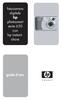 fotocamera digitale hp photosmart serie 630 con hp instant share user's manual guida d'uso Marchi di fabbrica e informazioni sui diritti di copyright Copyright 2003 Hewlett-Packard Development Company,
fotocamera digitale hp photosmart serie 630 con hp instant share user's manual guida d'uso Marchi di fabbrica e informazioni sui diritti di copyright Copyright 2003 Hewlett-Packard Development Company,
Telecomando (solo su alcuni modelli)
 Telecomando (solo su alcuni modelli) Guida utente Copyright 2007 Hewlett-Packard Development Company, L.P. Windows e Windows Vista sono marchi o marchi registrati di Microsoft Corporation negli Stati Uniti
Telecomando (solo su alcuni modelli) Guida utente Copyright 2007 Hewlett-Packard Development Company, L.P. Windows e Windows Vista sono marchi o marchi registrati di Microsoft Corporation negli Stati Uniti
Guida di installazione del driver FAX L
 Italiano Guida di installazione del driver FAX L User Software CD-ROM.................................................................. 1 Driver e software.................................................................................
Italiano Guida di installazione del driver FAX L User Software CD-ROM.................................................................. 1 Driver e software.................................................................................
Protezione. Guida per l utente
 Protezione Guida per l utente Copyright 2006 Hewlett-Packard Development Company, L.P. Microsoft e Windows sono marchi registrati negli Stati Uniti di Microsoft Corporation. Le informazioni contenute in
Protezione Guida per l utente Copyright 2006 Hewlett-Packard Development Company, L.P. Microsoft e Windows sono marchi registrati negli Stati Uniti di Microsoft Corporation. Le informazioni contenute in
Uso del pannello operatore
 Questa sezione fornisce informazioni sul pannello operatore della stampante, sulla modifica delle impostazioni e sui menu del pannello operatore. È possibile modificare la maggior parte delle impostazioni
Questa sezione fornisce informazioni sul pannello operatore della stampante, sulla modifica delle impostazioni e sui menu del pannello operatore. È possibile modificare la maggior parte delle impostazioni
Fotocamera digitale hp photosmart 730
 Fotocamera digitale hp photosmart 730 user's manual guida d'uso Marchi di fabbrica e informazioni sui diritti di copyright Copyright 2003 Hewlett-Packard Company Tutti i diritti sono riservati. Nessuna
Fotocamera digitale hp photosmart 730 user's manual guida d'uso Marchi di fabbrica e informazioni sui diritti di copyright Copyright 2003 Hewlett-Packard Company Tutti i diritti sono riservati. Nessuna
Aggiornamenti del software Guida per l utente
 Aggiornamenti del software Guida per l utente Copyright 2007 Hewlett-Packard Development Company, L.P. Windows è un marchio registrato negli Stati Uniti di Microsoft Corporation. Le informazioni contenute
Aggiornamenti del software Guida per l utente Copyright 2007 Hewlett-Packard Development Company, L.P. Windows è un marchio registrato negli Stati Uniti di Microsoft Corporation. Le informazioni contenute
IRIScan Anywhere 5. Scan anywhere, go paperless! PDF. Mobile scanner & OCR software. for Windows and Mac
 IRIScan Anywhere 5 PDF Scan anywhere, go paperless! for Windows and Mac Mobile scanner & OCR software Guida introduttiva La Guida rapida per l'uso viene fornita per aiutarvi a iniziare a usare IRIScan
IRIScan Anywhere 5 PDF Scan anywhere, go paperless! for Windows and Mac Mobile scanner & OCR software Guida introduttiva La Guida rapida per l'uso viene fornita per aiutarvi a iniziare a usare IRIScan
Periferiche esterne. Numero di parte del documento: Questa guida descrive il modo in cui utilizzare le periferiche esterne.
 Periferiche esterne Numero di parte del documento: 419462-061 Gennaio 2007 Questa guida descrive il modo in cui utilizzare le periferiche esterne. Sommario 1 Uso di una periferica USB Collegamento di una
Periferiche esterne Numero di parte del documento: 419462-061 Gennaio 2007 Questa guida descrive il modo in cui utilizzare le periferiche esterne. Sommario 1 Uso di una periferica USB Collegamento di una
Manuale D'Uso LETTORE MULTIMEDIALE
 Manuale D'Uso LETTORE MULTIMEDIALE MP259 Panoramica del dispositivo Lettore MP4 MP 259 con tasto di selezione sottomenu Display TFT da 2,4" con risoluzione 320x240 pixel Fotocamera integrata da 0,3 megapixel
Manuale D'Uso LETTORE MULTIMEDIALE MP259 Panoramica del dispositivo Lettore MP4 MP 259 con tasto di selezione sottomenu Display TFT da 2,4" con risoluzione 320x240 pixel Fotocamera integrata da 0,3 megapixel
fotocamera digitale hp photosmart serie 430 con hp instant share
 fotocamera digitale hp photosmart serie 430 con hp instant share user's manual guida d'uso Marchi di fabbrica e informazioni sui diritti di copyright Copyright 2003 Hewlett-Packard Company Tutti i diritti
fotocamera digitale hp photosmart serie 430 con hp instant share user's manual guida d'uso Marchi di fabbrica e informazioni sui diritti di copyright Copyright 2003 Hewlett-Packard Company Tutti i diritti
Fotocamera digitale. HP Photosmart M425/M525. Guida d'uso
 Fotocamera digitale HP Photosmart M425/M525 Guida d'uso Informazioni legali e di avviso Copyright 2006 Hewlett-Packard Development Company, L.P. Le informazioni contenute in questo documento sono soggette
Fotocamera digitale HP Photosmart M425/M525 Guida d'uso Informazioni legali e di avviso Copyright 2006 Hewlett-Packard Development Company, L.P. Le informazioni contenute in questo documento sono soggette
Fotocamera digitale. HP Photosmart M527. Guida d'uso
 Fotocamera digitale HP Photosmart M527 Guida d'uso Informazioni legali e di avviso Copyright 2006 Hewlett-Packard Development Company, L.P. Le informazioni contenute in questo documento sono soggette a
Fotocamera digitale HP Photosmart M527 Guida d'uso Informazioni legali e di avviso Copyright 2006 Hewlett-Packard Development Company, L.P. Le informazioni contenute in questo documento sono soggette a
Face Recognition for HP ProtectTools. Guida alla configurazione rapida
 Face Recognition for HP ProtectTools Guida alla configurazione rapida Copyright 2010 Hewlett-Packard Development Company, L.P. Le informazioni contenute in questo documento sono soggette a modifiche senza
Face Recognition for HP ProtectTools Guida alla configurazione rapida Copyright 2010 Hewlett-Packard Development Company, L.P. Le informazioni contenute in questo documento sono soggette a modifiche senza
Sommario. I 10 problemi più importanti della fotografia digitale. 1 Nozioni fondamentali sulla fotografia digitale
 Sommario I 10 problemi più importanti della fotografia digitale Suggerimento 1: scaricare e installare Picasa 2 Suggerimento 2: impostare la qualità dell immagine 3 Suggerimento 3: utilizzare le modalità
Sommario I 10 problemi più importanti della fotografia digitale Suggerimento 1: scaricare e installare Picasa 2 Suggerimento 2: impostare la qualità dell immagine 3 Suggerimento 3: utilizzare le modalità
Guida introduttiva ITALIANO CEL-SV5RA290
 Guida introduttiva ITALIANO CEL-SV5RA290 Contenuto della confezione Prima di utilizzare la fotocamera, assicurarsi che la confezione contenga gli elementi riportati di seguito. Se manca qualcosa, rivolgersi
Guida introduttiva ITALIANO CEL-SV5RA290 Contenuto della confezione Prima di utilizzare la fotocamera, assicurarsi che la confezione contenga gli elementi riportati di seguito. Se manca qualcosa, rivolgersi
Fotocamera digitale HP Photosmart serie Mz60. Guida d uso
 Fotocamera digitale HP Photosmart serie Mz60 Guida d uso Note legali Copyright 2007 Hewlett-Packard Development Company, L.P. Le informazioni contenute in questo documento sono soggette a modifica senza
Fotocamera digitale HP Photosmart serie Mz60 Guida d uso Note legali Copyright 2007 Hewlett-Packard Development Company, L.P. Le informazioni contenute in questo documento sono soggette a modifica senza
fotocamera digitale hp photosmart serie 620
 fotocamera digitale hp photosmart serie 620 guida d'uso Marchi di fabbrica e informazioni sui diritti di copyright Copyright 2002 Hewlett-Packard Company Tutti i diritti sono riservati. Nessuna parte
fotocamera digitale hp photosmart serie 620 guida d'uso Marchi di fabbrica e informazioni sui diritti di copyright Copyright 2002 Hewlett-Packard Company Tutti i diritti sono riservati. Nessuna parte
Impostazione del computer Guida per l'utente
 Impostazione del computer Guida per l'utente Copyright 2007 Hewlett-Packard Development Company, L.P. Windows è un marchio registrato negli Stati Uniti di Microsoft Corporation. Le informazioni contenute
Impostazione del computer Guida per l'utente Copyright 2007 Hewlett-Packard Development Company, L.P. Windows è un marchio registrato negli Stati Uniti di Microsoft Corporation. Le informazioni contenute
HD Car DVR w/lcd P Manuale d'instruzioni
 HD Car DVR w/lcd P16-41473 Manuale d'instruzioni 1 Illustrazione Pulsante accensione Registrazione/Snapshot / invio-ok (Setup) Altoparl. Mounting Point 2.4 LCD Batteria Cover Menu Mode Button pulsante
HD Car DVR w/lcd P16-41473 Manuale d'instruzioni 1 Illustrazione Pulsante accensione Registrazione/Snapshot / invio-ok (Setup) Altoparl. Mounting Point 2.4 LCD Batteria Cover Menu Mode Button pulsante
Benvenuti nel mondo del MVVR - 1 -
 Benvenuti nel mondo del MVVR - 1 - Indice Presentazione del MVVR... 4 Presentazione del display LCD... 5 Introduzione... 6 Primo utilizzo... 7 Pulsante di accensione... 7 Capacità di memoria... 7 Visualizzazione
Benvenuti nel mondo del MVVR - 1 - Indice Presentazione del MVVR... 4 Presentazione del display LCD... 5 Introduzione... 6 Primo utilizzo... 7 Pulsante di accensione... 7 Capacità di memoria... 7 Visualizzazione
NEX-3/NEX-5/NEX-5C A-DRG (1) 2010 Sony Corporation
 NEX-3/NEX-5/NEX-5C Le funzioni 3D fornite da questo aggiornamento del firmware sono descritte nel presente opuscolo. Consultare le Istruzioni per l uso e la Guida all uso α contenuta nel CD-ROM in dotazione.
NEX-3/NEX-5/NEX-5C Le funzioni 3D fornite da questo aggiornamento del firmware sono descritte nel presente opuscolo. Consultare le Istruzioni per l uso e la Guida all uso α contenuta nel CD-ROM in dotazione.
Fotocamera digitale HP Photosmart serie R740. Guida d uso
 Fotocamera digitale HP Photosmart serie R740 Guida d uso Note legali Copyright 2007 Hewlett-Packard Development Company, L.P. Le informazioni contenute in questo documento sono soggette a modifica senza
Fotocamera digitale HP Photosmart serie R740 Guida d uso Note legali Copyright 2007 Hewlett-Packard Development Company, L.P. Le informazioni contenute in questo documento sono soggette a modifica senza
FAQ for Eee Pad TF201
 FAQ for Eee Pad TF201 I7211 Gestione file... 2 Come accedere ai dati salvati nella scheda SD, microsd e in un dispositivo USB? 2 Come spostare il file selezionato in un altra cartella?... 2 Interruzione
FAQ for Eee Pad TF201 I7211 Gestione file... 2 Come accedere ai dati salvati nella scheda SD, microsd e in un dispositivo USB? 2 Come spostare il file selezionato in un altra cartella?... 2 Interruzione
Fotocamera digitale. HP Photosmart M437/M537. Guida d uso
 Fotocamera digitale HP Photosmart M437/M537 Guida d uso Note legali Copyright 2007 Hewlett-Packard Development Company, L.P. Le informazioni contenute in questo documento sono soggette a modifica senza
Fotocamera digitale HP Photosmart M437/M537 Guida d uso Note legali Copyright 2007 Hewlett-Packard Development Company, L.P. Le informazioni contenute in questo documento sono soggette a modifica senza
Guida rapida Supercordless
 Guida rapida Supercordless Vodafone Power to you Indice Indice Introduzione 3 Panoramica del telefono 4 Gestione delle chiamate 6 Effettuare una chiamata 6 Risposta o rifiuto di una chiamata 6 Trasferimento
Guida rapida Supercordless Vodafone Power to you Indice Indice Introduzione 3 Panoramica del telefono 4 Gestione delle chiamate 6 Effettuare una chiamata 6 Risposta o rifiuto di una chiamata 6 Trasferimento
Copie rapide Esempi di processi tipici Regolazione della qualità di copia Esecuzione di copie. Invio di fax. Scansione verso PC
 Esecuzione 1 Copie rapide............................... 2 Esempi di processi tipici..................... 3 Processo 1: pagina singola........................ 3 Processo 2: contenuto misto......................
Esecuzione 1 Copie rapide............................... 2 Esempi di processi tipici..................... 3 Processo 1: pagina singola........................ 3 Processo 2: contenuto misto......................
Aggiornamenti del software Guida per l utente
 Aggiornamenti del software Guida per l utente Copyright 2009 Hewlett-Packard Development Company, L.P. Windows è un marchio registrato negli Stati Uniti di Microsoft Corporation. Le informazioni contenute
Aggiornamenti del software Guida per l utente Copyright 2009 Hewlett-Packard Development Company, L.P. Windows è un marchio registrato negli Stati Uniti di Microsoft Corporation. Le informazioni contenute
Focamera digitale HP Photosmart M440/M540/ M630 series. Guida per l utente
 Focamera digitale HP Photosmart M440/M540/ M630 series Guida per l utente Note legali Copyright 2007 Hewlett-Packard Development Company, L.P. Le informazioni contenute in questo documento sono soggette
Focamera digitale HP Photosmart M440/M540/ M630 series Guida per l utente Note legali Copyright 2007 Hewlett-Packard Development Company, L.P. Le informazioni contenute in questo documento sono soggette
Stampante HP DeskJet 720C Series. Sette semplici passaggi per installare la stampante
 Stampante HP DeskJet 720C Series Sette semplici passaggi per installare la stampante Congratulazioni per l acquisto della stampante HP DeskJet 720C Series! Ecco il contenuto della scatola. Se manca qualcosa,
Stampante HP DeskJet 720C Series Sette semplici passaggi per installare la stampante Congratulazioni per l acquisto della stampante HP DeskJet 720C Series! Ecco il contenuto della scatola. Se manca qualcosa,
Benvenuti in Picture Package Producer2
 Manuale di Picture Package Producer2 Benvenuti in Picture Package Producer2 Benvenuti in Picture Package Producer2 Avvio e chiusura di Picture Package Producer2 Passaggio 1: Selezione delle immagini Passaggio
Manuale di Picture Package Producer2 Benvenuti in Picture Package Producer2 Benvenuti in Picture Package Producer2 Avvio e chiusura di Picture Package Producer2 Passaggio 1: Selezione delle immagini Passaggio
Backup e ripristino Guida per l'utente
 Backup e ripristino Guida per l'utente Copyright 2007, 2008 Hewlett-Packard Development Company, L.P. Windows è un marchio registrato negli Stati Uniti di Microsoft Corporation. Le informazioni contenute
Backup e ripristino Guida per l'utente Copyright 2007, 2008 Hewlett-Packard Development Company, L.P. Windows è un marchio registrato negli Stati Uniti di Microsoft Corporation. Le informazioni contenute
HP Media vault Italiano
 Guida rapida HP Media vault 5 2 1 La modalità di collegamendo in rete di HP Media Vault varia a seconda della configurazione della rete. Nell'esempio riportato di seguito viene mostrato il collegamento
Guida rapida HP Media vault 5 2 1 La modalità di collegamendo in rete di HP Media Vault varia a seconda della configurazione della rete. Nell'esempio riportato di seguito viene mostrato il collegamento
Guida alla connessione
 Guida alla connessione Leggere la Guida alla configurazione prima di iniziare a impostare la connessione 1 Scaricare l'applicazione DesignNCut DesignNCut è un'applicazione che comanda la macchina DesignNCut
Guida alla connessione Leggere la Guida alla configurazione prima di iniziare a impostare la connessione 1 Scaricare l'applicazione DesignNCut DesignNCut è un'applicazione che comanda la macchina DesignNCut
Sistema videoconferenza AVAYA XT4300 Regione Toscana Guida rapida all utilizzo
 Sistema videoconferenza AVAYA XT4300 Regione Toscana Guida rapida all utilizzo Redazione a cura del settore I.T.S.S.I Versione 1.0 del 05/05/2016 1 1 Introduzione...3 1.1. Accensione del sistema...3 1.2.
Sistema videoconferenza AVAYA XT4300 Regione Toscana Guida rapida all utilizzo Redazione a cura del settore I.T.S.S.I Versione 1.0 del 05/05/2016 1 1 Introduzione...3 1.1. Accensione del sistema...3 1.2.
CM701. I Manuale dell utente PO Manual do Utilizador E Guía Del Usuario F Mode d emploi
 OFFMANAUTO CM701 I Manuale dell utente... 2-6 PO Manual do Utilizador... 7-11 E Guía Del Usuario... 12-16 F Mode d emploi... 17-21 D Benutzerhandbuch... 22-26 NL Gebruikershandleiding... 27-31 1 I Descrizione
OFFMANAUTO CM701 I Manuale dell utente... 2-6 PO Manual do Utilizador... 7-11 E Guía Del Usuario... 12-16 F Mode d emploi... 17-21 D Benutzerhandbuch... 22-26 NL Gebruikershandleiding... 27-31 1 I Descrizione
Aggiornamento del firmware della fotocamera
 Aggiornamento del firmware della fotocamera Grazie per aver scelto un prodotto Nikon. Questo manuale descrive come eseguire l aggiornamento del firmware. Se non siete sicuri di poter effettuare l aggiornamento
Aggiornamento del firmware della fotocamera Grazie per aver scelto un prodotto Nikon. Questo manuale descrive come eseguire l aggiornamento del firmware. Se non siete sicuri di poter effettuare l aggiornamento
I Manuale Istruzioni. I9+++ Manuale Istruzioni Italiano. Pagina 1
 I9+++ Manuale Istruzioni Italiano www.spedizionegratuita.com Pagina 1 Installazione Scheda Sim I9+++ - Manuale Istruzioni 1. Con la parte posteriore del telefono rivolta in avanti, togliere il coperchio
I9+++ Manuale Istruzioni Italiano www.spedizionegratuita.com Pagina 1 Installazione Scheda Sim I9+++ - Manuale Istruzioni 1. Con la parte posteriore del telefono rivolta in avanti, togliere il coperchio
Xerox WorkCentre 3655 Stampante multifunzione Pannello comandi
 Pannello comandi I servizi disponibili variano in base all'impostazione della stampante. Per ulteriori informazioni su servizi e impostazioni, consultare la Guida per l'utente. 3 4 5 Schermo sensibile
Pannello comandi I servizi disponibili variano in base all'impostazione della stampante. Per ulteriori informazioni su servizi e impostazioni, consultare la Guida per l'utente. 3 4 5 Schermo sensibile
Muti-Funzionale Fotocamera digitale
 Italiano Muti-Funzionale Fotocamera digitale Guida dell utente INDICE IDENTIFICAZIONE DELLE PARTI... 1 DISPLAY LCD... 2 PREPARAZIONE... 2 Caricamento delle batterie... 2 Inserimento della scheda SD/MMC...
Italiano Muti-Funzionale Fotocamera digitale Guida dell utente INDICE IDENTIFICAZIONE DELLE PARTI... 1 DISPLAY LCD... 2 PREPARAZIONE... 2 Caricamento delle batterie... 2 Inserimento della scheda SD/MMC...
Backup e ripristino Guida per l'utente
 Backup e ripristino Guida per l'utente Copyright 2008 Hewlett-Packard Development Company, L.P. Windows è un marchio registrato negli Stati Uniti di Microsoft Corporation. Le informazioni contenute in
Backup e ripristino Guida per l'utente Copyright 2008 Hewlett-Packard Development Company, L.P. Windows è un marchio registrato negli Stati Uniti di Microsoft Corporation. Le informazioni contenute in
Schede di memoria esterne
 Schede di memoria esterne Guida per l'utente Copyright 2007 Hewlett-Packard Development Company, L.P. Il logo SD è un marchio del suo proprietario. Java è un marchio statunitense di Sun Microsystems, Inc.
Schede di memoria esterne Guida per l'utente Copyright 2007 Hewlett-Packard Development Company, L.P. Il logo SD è un marchio del suo proprietario. Java è un marchio statunitense di Sun Microsystems, Inc.
Per il modello N : MPQCG10 MANUALE D USO
 Per il modello N : MPQCG10 IT MANUALE D USO Panoramica del prodotto Elemento Tasto volume + Tasto volume - Funzione Premere questo tasto per aumentare il volume. Premere questo tasto per diminuire il volume.
Per il modello N : MPQCG10 IT MANUALE D USO Panoramica del prodotto Elemento Tasto volume + Tasto volume - Funzione Premere questo tasto per aumentare il volume. Premere questo tasto per diminuire il volume.
Aggiornamenti del software Guida per l'utente
 Aggiornamenti del software Guida per l'utente Copyright 2008 Hewlett-Packard Development Company, L.P. Windows è un marchio registrato negli Stati Uniti di Microsoft Corporation. Le informazioni contenute
Aggiornamenti del software Guida per l'utente Copyright 2008 Hewlett-Packard Development Company, L.P. Windows è un marchio registrato negli Stati Uniti di Microsoft Corporation. Le informazioni contenute
Integration Control Module (ICM) Versione software v1.0.x
 Integration Control Module (ICM) Versione software L ICM consiste dei tasti del tastierino di controllo e dell area dello schermo. Le schermate disponibili dipendono dalla versione del software convenzionalmente
Integration Control Module (ICM) Versione software L ICM consiste dei tasti del tastierino di controllo e dell area dello schermo. Le schermate disponibili dipendono dalla versione del software convenzionalmente
Schede digitali esterne
 Schede digitali esterne Numero di parte del documento: 419665-061 Gennaio 2007 Questa guida spiega come utilizzare con il computer le schede digitali esterne. Sommario 1 Schede per lo slot per supporti
Schede digitali esterne Numero di parte del documento: 419665-061 Gennaio 2007 Questa guida spiega come utilizzare con il computer le schede digitali esterne. Sommario 1 Schede per lo slot per supporti
Aggiornamento firmware 2.0 per Digilux 3
 Aggiornamento firmware 2.0 per Digilux 3 Con la nuova versione firmware 2.0 sono state aggiunte o modificate le seguenti funzioni. Si consiglia di leggere queste istruzioni assieme a quelle della fotocamera.
Aggiornamento firmware 2.0 per Digilux 3 Con la nuova versione firmware 2.0 sono state aggiunte o modificate le seguenti funzioni. Si consiglia di leggere queste istruzioni assieme a quelle della fotocamera.
Hardware. Utilizzo del Bluetooth
 Il Bluetooth è una tecnologia di comunicazione che permette di trasmettere dati senza l impiego di cavi. Grazie alle funzioni Bluetooth è possibile impostare una connessione senza fili tra l NXT e altre
Il Bluetooth è una tecnologia di comunicazione che permette di trasmettere dati senza l impiego di cavi. Grazie alle funzioni Bluetooth è possibile impostare una connessione senza fili tra l NXT e altre
Schede di memoria esterne
 Schede di memoria esterne Guida dell'utente Copyright 2007 Hewlett-Packard Development Company, L.P. Il logo SD è un marchio del suo proprietario. Le informazioni contenute in questo documento sono soggette
Schede di memoria esterne Guida dell'utente Copyright 2007 Hewlett-Packard Development Company, L.P. Il logo SD è un marchio del suo proprietario. Le informazioni contenute in questo documento sono soggette
Operazioni possibili con il software Image Data Converter
 Operazioni possibili con il software Image Data Converter Il software applicativo Image Data Converter Ver.1.5 consente di visualizzare e regolare i file di fermi immagine in formato RAW (SRF) ( file RAW
Operazioni possibili con il software Image Data Converter Il software applicativo Image Data Converter Ver.1.5 consente di visualizzare e regolare i file di fermi immagine in formato RAW (SRF) ( file RAW
Copierapide Esempidiprocessitipici Regolazionedellaqualitàdicopia... 7
 1 Copierapide... 2 Esempidiprocessitipici... 3 Processo1:paginasingola...3 Processo2:contenutomisto...4 Processo 3: uso dell'impostazione 2 in 1 per il risparmio carta. 4 Processo4:copiefronte/retro...5
1 Copierapide... 2 Esempidiprocessitipici... 3 Processo1:paginasingola...3 Processo2:contenutomisto...4 Processo 3: uso dell'impostazione 2 in 1 per il risparmio carta. 4 Processo4:copiefronte/retro...5
Supplemento al Manuale di istruzioni
 Supplemento al Manuale di istruzioni Macchina da taglio Product Code (Codice prodotto): 891-Z01 Leggere questo documento prima di utilizzare la macchina. Si consiglia di conservare questo documento nelle
Supplemento al Manuale di istruzioni Macchina da taglio Product Code (Codice prodotto): 891-Z01 Leggere questo documento prima di utilizzare la macchina. Si consiglia di conservare questo documento nelle
Fotocamera digitale HP 912 Tecnica di imaging HP. Guida d uso
 Fotocamera digitale HP 912 Tecnica di imaging HP Guida d uso Avviso Copyright 2000 Hewlett-Packard Company. TUTTI I DIRITTI RISERVATI. le informazioni contenute in questo documento sono sogette a modifica
Fotocamera digitale HP 912 Tecnica di imaging HP Guida d uso Avviso Copyright 2000 Hewlett-Packard Company. TUTTI I DIRITTI RISERVATI. le informazioni contenute in questo documento sono sogette a modifica
Programma di installazione Guida per l'utente
 Programma di installazione Guida per l'utente Copyright 2007 Hewlett-Packard Development Company, L.P. Microsoft è un marchio registrato negli Stati Uniti di Microsoft Corporation. Le informazioni contenute
Programma di installazione Guida per l'utente Copyright 2007 Hewlett-Packard Development Company, L.P. Microsoft è un marchio registrato negli Stati Uniti di Microsoft Corporation. Le informazioni contenute
Per registrare il prodotto e usufruire del supporto, visitare il sito Web all indirizzo
 Per registrare il prodotto e usufruire del supporto, visitare il sito Web all indirizzo www.philips.com/welcome CD250 CD255 SE250 SE255 Guida rapida 1 Collegamento 2 Installazione 3 Utilizzo Contenuto
Per registrare il prodotto e usufruire del supporto, visitare il sito Web all indirizzo www.philips.com/welcome CD250 CD255 SE250 SE255 Guida rapida 1 Collegamento 2 Installazione 3 Utilizzo Contenuto
CardioChek Link Manuale d'uso
 CardioChek Link Manuale d'uso Questo programma software è compatibile con i sistemi operativi Microsoft Windows 7, Vista e XP A. Utilizzo previsto CardioChek Link è il software utilizzato per recuperare
CardioChek Link Manuale d'uso Questo programma software è compatibile con i sistemi operativi Microsoft Windows 7, Vista e XP A. Utilizzo previsto CardioChek Link è il software utilizzato per recuperare
Aggiornamento del firmware della fotocamera
 Aggiornamento del firmware della fotocamera Grazie per aver scelto un prodotto Nikon. Questo manuale descrive come eseguire l aggiornamento del firmware. Se non siete sicuri di poter effettuare l aggiornamento
Aggiornamento del firmware della fotocamera Grazie per aver scelto un prodotto Nikon. Questo manuale descrive come eseguire l aggiornamento del firmware. Se non siete sicuri di poter effettuare l aggiornamento
Descrizione del prodotto
 Descrizione del prodotto Questo prodotto è usato per video in movimento ad alta definizione, con fotocamera della serie Ambarella A7 progettato per utilizzare un'operazione separata, ma anche con una ricchezza
Descrizione del prodotto Questo prodotto è usato per video in movimento ad alta definizione, con fotocamera della serie Ambarella A7 progettato per utilizzare un'operazione separata, ma anche con una ricchezza
Fotocamera digitale HP Photosmart serie M730. Guida d uso
 Fotocamera digitale HP Photosmart serie M730 Guida d uso Note legali Copyright 2007 Hewlett-Packard Development Company, L.P. Le informazioni contenute in questo documento sono soggette a modifica senza
Fotocamera digitale HP Photosmart serie M730 Guida d uso Note legali Copyright 2007 Hewlett-Packard Development Company, L.P. Le informazioni contenute in questo documento sono soggette a modifica senza
Periferiche esterne. Guida dell'utente
 Periferiche esterne Guida dell'utente Copyright 2007 Hewlett-Packard Development Company, L.P. Windows è un marchio registrato negli Stati Uniti di Microsoft Corporation. Le informazioni contenute in questo
Periferiche esterne Guida dell'utente Copyright 2007 Hewlett-Packard Development Company, L.P. Windows è un marchio registrato negli Stati Uniti di Microsoft Corporation. Le informazioni contenute in questo
manuale di avvio rapido FORERUNNER 50 con tecnologia wireless ANT+Sport
 manuale di avvio rapido FORERUNNER 50 con tecnologia wireless ANT+Sport Avvertenza: questo prodotto è dotato di una batteria a bottone ricaricabile. Per informazioni sulla sicurezza della batteria, vedere
manuale di avvio rapido FORERUNNER 50 con tecnologia wireless ANT+Sport Avvertenza: questo prodotto è dotato di una batteria a bottone ricaricabile. Per informazioni sulla sicurezza della batteria, vedere
Periferiche esterne Guida per l'utente
 Periferiche esterne Guida per l'utente Copyright 2007 Hewlett-Packard Development Company, L.P. Windows è un marchio registrato negli Stati Uniti di Microsoft Corporation. Le informazioni contenute in
Periferiche esterne Guida per l'utente Copyright 2007 Hewlett-Packard Development Company, L.P. Windows è un marchio registrato negli Stati Uniti di Microsoft Corporation. Le informazioni contenute in
WC030 Sweex Webcam 300K with Microphone USB. Nel caso manchi anche uno solo dei componenti su riportati, si rivolga al suo punto vendita.
 WC030 Sweex Webcam 300K with Microphone USB Introduzione Per prima cosa desideriamo ringraziarla vivamente per l acquisto della Sweex USB Webcam 300K with Microphone, la webcam che le renderà estremamente
WC030 Sweex Webcam 300K with Microphone USB Introduzione Per prima cosa desideriamo ringraziarla vivamente per l acquisto della Sweex USB Webcam 300K with Microphone, la webcam che le renderà estremamente
Aggiornamento del firmware della fotocamera SLR digitale
 Aggiornamento del firmware della fotocamera SLR digitale Grazie per aver scelto un prodotto Nikon. Questo manuale descrive come eseguire l aggiornamento del fi r m w a re. Se non siete sicuri di poter
Aggiornamento del firmware della fotocamera SLR digitale Grazie per aver scelto un prodotto Nikon. Questo manuale descrive come eseguire l aggiornamento del fi r m w a re. Se non siete sicuri di poter
PANORAMICA. Camera MOHOC. Porta. Sistema di rotazione della lente. Base Curvelock TM. Chiusura a scatto. Fermo inferiore.
 GUIDA RAPIDA PANORAMICA Inclusi nella confezione: 1 Camera MOHOC 1 Batteria Li-Ion ricaricabile 1 Cordino 1 Cavo USB 2 Attacchi in Velcro per il montaggio 1 Borsa per MOHOC 1 Sticker MOHOC Camera MOHOC
GUIDA RAPIDA PANORAMICA Inclusi nella confezione: 1 Camera MOHOC 1 Batteria Li-Ion ricaricabile 1 Cordino 1 Cavo USB 2 Attacchi in Velcro per il montaggio 1 Borsa per MOHOC 1 Sticker MOHOC Camera MOHOC
INIZIA QUI. Wireless USB Cablata. Si desidera connettere la stampante a una rete wireless? Utilizzare l Installazione e connessione wireless.
 INIZIA QUI Se si risponde sì a una di queste domande, andare alla sezione indicata per istruzioni sull installazione e la connessione. Si desidera connettere la stampante a una rete wireless? Utilizzare
INIZIA QUI Se si risponde sì a una di queste domande, andare alla sezione indicata per istruzioni sull installazione e la connessione. Si desidera connettere la stampante a una rete wireless? Utilizzare
